UDN
Search public documentation:
KismetReferenceKR
English Translation
日本語訳
中国翻译
Interested in the Unreal Engine?
Visit the Unreal Technology site.
Looking for jobs and company info?
Check out the Epic games site.
Questions about support via UDN?
Contact the UDN Staff
日本語訳
中国翻译
Interested in the Unreal Engine?
Visit the Unreal Technology site.
Looking for jobs and company info?
Check out the Epic games site.
Questions about support via UDN?
Contact the UDN Staff
언리얼 키즈멧 참고서
문서 변경내역: Jeff Wilson 업데이트. 홍성진 번역.
개요
엔진 시퀸스 오브젝트
액션 (Actions)
액션이란 활성화되었을 때 특정한 행동을 하는 시퀸스 오브젝트를 말합니다. 이러한 오브젝트의 활성화는 해당 액션의 입력에 연결된 다른 액션, 이벤트, 컨디션의 출력에 의해 트리거(발동)됩니다. 사용가능한 시퀸스 액션의 종류는 다음과 같습니다:액터 (Actors)
액터 팩토리 (Actor Factory)
디자이너의 재량에 의해 특정 애셋을 만드는 데 사용되는 액션입니다. 런타임 도중 월드에 파티클 이펙트, AI 봇 등을 새로 스폰하고 싶은 경우, 이 액션을 사용하면 됩니다. 이 액션은 특정 액터 종류의 스폰을 담당하는 특정 유형의 액터 팩토리를 인스턴스화시키는 식으로 작동합니다. 각 액터 팩토리에는 그 액터 종류에 속하는 프로퍼티 세트가 있습니다. 여기서는 그에 대해 자세히 다루지는 않겠습니다. 팩토리가 없는 액터 종류를 스폰하려거든, 새로 하나 만들어야 할 것입니다.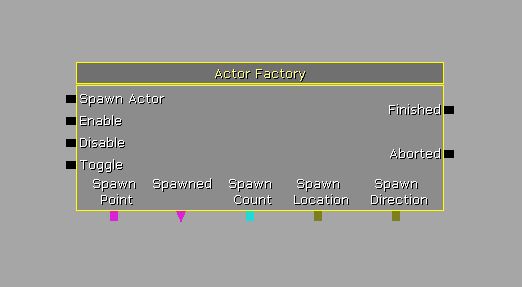
- Properties 프로퍼티
- Check Spawn Collision 스폰 콜리전 검사 - 체크되면 스폰되는 액터와 그 주변 사이에 콜리전 검사를 합니다. 콜리전 검사가 실패하면 액터가 무언가에 충돌했다는 뜻으로, 액터가 스폰되지 않습니다.
- Enabled 켜짐 - 체크되면 액션이 활성화되어 액터를 스폰합니다.
- Factory 팩토리 - 이 액션에서 액터 스폰에 사용할 액터 팩토리입니다.
- Point Selection 포인트 선택 - Spawn Points 배열에서 스폰 지점을 선택하는 방법을 결정합니다.
- PS_Normal 보통 - 포인트가 추가된 순서에 따라 순차적으로 새 스폰 지점을 선택합니다.
- PS_Random 랜덤 - 배열에서 임의로 새 스폰 지점을 선택합니다.
- PS_Reverse 반대 - 포인트가 추가된 순서에 역순으로 새 스폰 지점을 선택합니다.
- Spawn Count 스폰 카운트 - 액터를 스폰시킬 총 횟수입니다. Spawn Count 변수 링크에 해당합니다.
- Spawn Delay 스폰 딜레이 - 새 액터를 다시 스폰하기 전까지 대기할 기간입니다.
- Spawn Locations 스폰 위치 - Spawn Points 배열에 나열된 항목이 없을 때 액터를 스폰시킬 위치 배열입니다. Spawn Location 변수 링크에 해당합니다.
- Spawn Orientations 스폰 기준 - Spawn Points 배열에 나열된 항목이 없을 때 스폰된 액터의 기준으로 사용할 로테이션 배열입니다. Spawn Direction 변수 링크에 해당합니다.
- Spawn Points 스폰 지점 - 새 액터를 스폰할 때 위치와 기준으로 사용할 액터 배열입니다. Spawn Point 변수 링크에 해당합니다.
- Input Links 입력 링크
- Spawn Actor 액터 스폰 - 이 입력을 활성화시키면 액터를 한 번 스폰시킵니다. 스폰되는 액터의 수는 SpawnCount 프로퍼티에 따릅니다.
- Enable 켜기 - 이 입력을 활성화시키면 액션이 켜져, SpawnCount 와 SpawnDealy 에 따라 간헐적으로 액터를 스폰시킵니다.properties.
- Disable 끄기 - 이 입력을 활성화시키면 액션이 꺼져, 액터 스폰을 중단시킵니다.
- Toggle 토글 - 이 입력을 활성화시키면 액션 끄고/켜기를 토글합니다.
- Output Links 출력 링크
- Finished 완료됨 - 새 액터 스폰에 성공했을 때 활성화됩니다.
- Aborted 중단됨 - 콜리전 검사에 의해 새 액터 스폰에 실패했을 때 활성화됩니다.
- Variable Links 변수 링크
- Spawn Point 스폰 지점 - 스폰 위치와 기준으로 사용할 액터 세트입니다. Spawn Points 프로퍼티에 해당합니다.
- Spawned 스폰됨 - 스폰된 액터로의 참조를 출력합니다.
- Spawn Count 스폰 카운트 - 액터를 총 스폰시킬 횟수를 설정합니다. Spawn Count 프로퍼티에 해당합니다.
- Spawn Location 스폰 위치 - 스폰 위치로 사용할 벡터 위치를 설정합니다. Spawn Locations 프로퍼티에 해당합니다.
- Spawn Direction 스폰 방향 - 스폰 기준으로 사용할 벡터 로테이션을 설정합니다. Spawn Orientation 프로퍼티에 해당합니다.
액터 팩토리 FX (Actor Factory FX)
액터 팩토리와 유사하나, 출력쪽에 가장 최근 스폰된 액터만 있는게 아니라 "Spawned" 변수 링크가 있다는 점이 다릅니다. 각 스폰된 액터에 대해 "Finished" 출력 링크 또한 있습니다. 프로퍼티와 링크에 대한 설명은 위의 액터 팩토리 부분을 참고하십시오.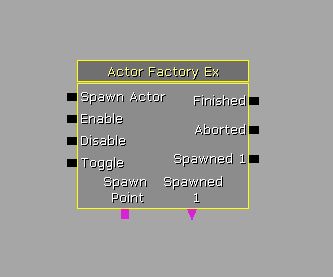
콘트롤러 할당 (Assign Controller)
주어진 타겟 오브젝트에 "빙의"(possess)시킬 콘트롤러 클래스를 선택해 주는 액션입니다. 타겟 오브젝트는 선택된 콘트롤러 클래스로 제어할 수 있는 올바른 종류인 것으로 가정합니다. 아니면 할당은 실패합니다.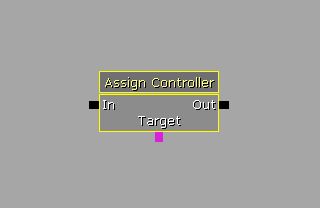
- Properties 프로퍼티
- Controller Class 콘트롤러 클래스 - 타겟에 빙의시킬 콘트롤러 클래스입니다.
- Variable Links 변수 링크
- Target 타겟 - 콘트롤러를 할당시킬, 또는 콘트롤러에 빙의시킬 오브젝트를 설정합니다.
액터에 부착 (Attach To Actor)
Target(타겟) 을 Attachment(어태치먼트) 베이스로 설정하여, 한 액터를 다른 것에 부착(attach)시키는 액션입니다. 선택적으로 어태치먼트에 대한 상대 오프셋과 로테이션을 설정할 수 있습니다.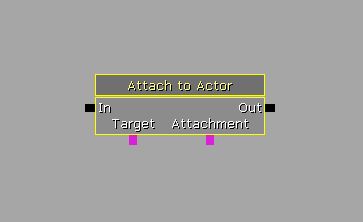
- Properties 프로퍼티
- Bone Name 본 이름 - 부착시킬 타겟 액터상의 특정 본 이름입니다.
- Detach 디태치(탈착) - 체크되면 타겟에서 어태치먼트가 (현재 부착된 경우) 탈착됩니다.
- Hard Attach 하드 어태치 - 체크되면 하드 어태치먼트가 실행됩니다. 부착된 액터는 베이스에 상대적인 이동을 할 수 없습니다.
- Relative Offset 상대 오프셋 - 어태치먼트를 부착시킬 베이스 액터 위치에 대한 오프셋입니다.
- Relative Rotation 상대 로테이션 - 어태치먼트를 부착시킬 베이스 액터 로테이션에서의 회전 오프셋입니다.
- Use Relative Offset 상대 오프셋 사용 - 체크되면 Relative Offset 프로퍼티가 사용됩니다. 아니면 어태치먼트는 베이스나 본의 피벗에 부착됩니다.
- Use Relative Rotation 상대 로테이션 사용 - 체크되면 Relative Rotation 프로퍼티가 사용됩니다. 아니면 어태치먼트는 베이스와 똑같은 기준으로 부착됩니다.
- Variable Links 변수 링크
- Target 타겟 - 베이스로 사용할 액터를 설정합니다.
- Attachment 어태치먼트 - 타겟에 부착시킬 액터를 설정합니다.
콜리전 변경 (Change Collision)
타겟 액터의 콜리전 타입을 변경해 주는 액션입니다.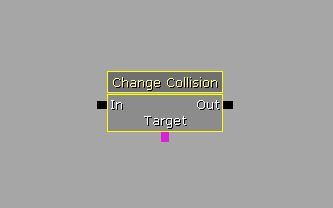
- Properties 프로퍼티
- Collision Type 콜리전 타입 - 액터에 설정할 콜리전 타입을 지정합니다. 액터에 대한 프로퍼티 창의 보통 콜리전 세팅처럼 간단한 프리셋 열거형 값으로 Block Actors 와 Collide Actors 를 수동 설정하는 예전 방법을 대체합니다.
- Variable Links 변수 링크
- Target 타겟 - 콜리전을 변경할 액터를 설정합니다.
파괴 (Destroy)
타겟 액터를 파괴하는 액션입니다.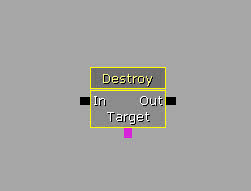
- Properties 프로퍼티
- Destroy Based Actors 베이스로 둔 액터 파괴 - 체크되면 타겟 액터를 베이스로 둔 액터 역시 전부 파괴됩니다.
- Ignored Based Classes 베이스로 둔 액터 무시 - 타겟 액터를 베이스로 둔 액터를 파괴할 때 무시할 클래스 목록을 지정합니다.
- Variable Links 변수 링크
- Target 타겟 - 파괴할 액터를 설정합니다.
거리 구하기 (Get Distance)
두 액터간의 거리를 언리얼 유닛(UU)으로 반환하는 액션입니다.
- Variable Links 변수 링크
- A - 첫째 액터를 설정합니다.
- B - 둘째 액터를 설정합니다.
- Distance 거리 - 두 액터 사이의 거리를 플로트 값으로 출력합니다.
위치 및 로테이션 구하기 (Get Location and Rotation)
액터의 월드-공간 위치와 회전값을 반환하는 액션입니다. 선택적으로 액터가 사용하는 스켈레탈 메시의 본을 반환합니다.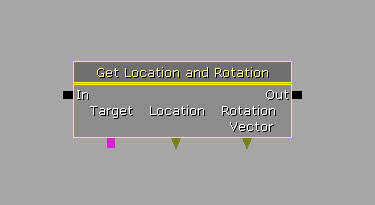
- Properties 프로퍼티
- Socket Or Bone Name 소켓 또는 본 이름 - 설정하면 이 프로퍼티에 일치하는 소켓이나 본의 월드-공간 위치와 회전값이 대신 반환됩니다. 코드는 먼저 이 이름에 일치하는 소켓을 찾아봅니다. 소켓 찾기에 실패하면 이름에 일치하는 본을 찾아 봅니다. 둘 다 실패하거나, Target 이 스켈레탈 메시를 가진 폰이 아니거나 하면 액션은 Target 자체의 위치과 로테이션으로 설정합니다.
- Variable Links 변수 링크
- Target 타겟 - 위치과 로테이션을 구할 액터를 설정합니다.
- Location 위치 - 액터의 위치을 벡터 변수로 출력합니다.
- Rotation Vector 로테이션 벡터 - 액터의 로테이션을 벡터 변수로 출력합니다.
속도 구하기 (Get Velocity)
액터의 속도와 속력을 반환하는 액션입니다. (역주: 속도(Velocity) = 방향(Direction) x 속력(Speed))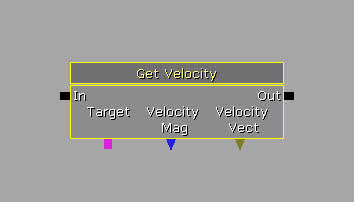
- Variable Links 변수 링크
- Target 타겟 - 속도를 구할 액터를 설정합니다.
- Velocity Mag 속력 - 액터의 속도(velocity) 벡터에서 세기(Magnitude), 다른 말로 속력(Speed)을 출력합니다.
- Velocity Vector 속도 벡터 - 액터의 속도를 벡터로 출력합니다.
체력 변경 (Modify Health)
모든 타겟 액터에 대미지나 힐링을 적용하는 액션입니다. 적용되는 대미지는 감쇠값을 갖는 범위형이 될 수도 있습니다.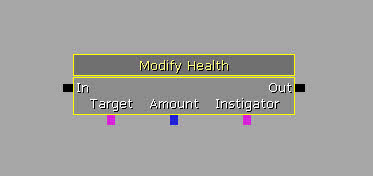
- Properties 프로퍼티
- Amount 양 - 대미지나 힐링의 양입니다. Amount 변수 링크에 해당합니다.
- Damage Type 대미지 타입 - 대미지를 입힐 때 사용할 DamageType 클래스입니다.
- Falloff 감쇠 - 체크되면 거리에 따라 대미지 양이 감쇠됩니다. Radial 을 체크해야 합니다.
- Heal 힐 - 체크되면 대미지가 아닌 힐을 합니다.
- Momentum 동력 - 대미지에 적용할 동력 양입니다.
- Radial 방사형 - 체크되면 범위 대미지를 입힙니다.
- Radius 반경 - 범위 대미지를 입힐 때 사용할 반경입니다.
- Input Links 입력 링크
- In 인 - 활성화된 대미지/힐링 프로세스입니다.
- Output Links 출력 링크
- Out 아웃 - 대미지/힐링 프로세스가 완료되면 활성화됩니다.
- Variable Links 변수 링크
- Target 타겟 - 대미지를 입거나 힐링을 적용할 액터를 설정합니다.
- Amount 양 - 대미지나 힐링 양을 설정합니다. Amount 프로퍼티에 해당합니다.
- Instigator 인스티게이터 - 대미지에 사용할 인스티게이터입니다.
액터 위치 설정 (Set Actor Location)
액터의 월드-공간 위치와 로테이션을 설정하는 액션입니다.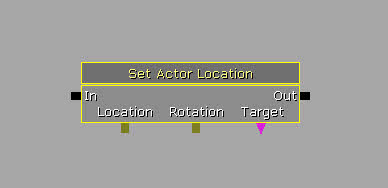
- Properties 프로퍼티
- Set Location 위치 설정 - 체크되면 액터의 위치가 설정됩니다.
- Set Rotation 로테이션 설정 - 체크되면 액터의 로테이션이 설정됩니다.
- Variable Links 변수 링크
- Location 위치 - 액터에 설정할 위치를 설정합니다.
- Rotation 로테이션 - 액터에 설정할 로테이션을 설정합니다.
- Target 타겟 - 위치 및/또는 로테이션을 설정할 액터를 설정합니다.
대미지 인스티게이터 설정 (Set Damage Instigator)
타겟 액터에 대한 인스티게이터, 또는 입히는 대미지에 대한 공을 받는 자를 설정하는 액션입니다.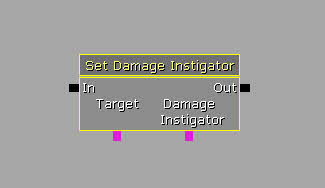
- Variable Links 변수 링크
- Target 타겟 - 인스티게이터를 설정할 액터를 설정합니다.
- Damage Instigator 대미지 인스티게이터 - 타겟 액터에 대한 인스티게이터로 사용할 액터를 설정합니다.
머티리얼 설정 (Set Material)
타겟 액터에 지정된 MaterialIndex 에 할당된 머티리얼을 바꿀 수 있는 액션입니다. 타겟 액터는 다이내믹 액터여야 하며, 단순한 스태틱 메시는 안됩니다.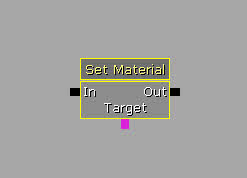
- Properties 프로퍼티
- Material Index 머티리얼 인덱스 - 새 머티리얼로 덮어쓸 머티리얼 배열 내 인덱스입니다.
- New Material 새 머티리얼 - 적용할 새 머티리얼입니다.
- Variable Links 변수 링크
- Target 타겟 - 새 머티리얼을 설정할 액터를 설정합니다.
메시 설정 (Set Mesh)
타겟 액터에 할당된 스켈레탈 메시나 스태틱 메시를 변경해 주는 액션입니다. 타겟 액터는 다이내믹 액터여야 합니다.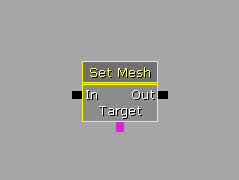
- Properties 프로퍼티
- Allow Decals To Reattach 데칼 재부착 허용 - 체크되면 현재 메시에 부착된 데칼을 새 메시에 부착시킬 수 있습니다.
- Is Allows To Move 이동 허용 - 체크되면 새 메시는 이동가능한 것으로 취급됩니다.
- Mesh Type 메시 타입 - 적용될 새 메시가 스태틱 메시인지 스켈레탈 메시인지를 결정합니다.
- New Skeletal Mesh 새 스켈레탈 메시 - 메시 타입이 MeshType_SkeletalMesh 일 때 적용할 새 스켈레탈 메시입니다.
- New Static Mesh 새 스태틱 메시 - 메시 타입이 MeshType_StaticMesh 일 때 적용할 새 스태틱 메시입니다.
- Variable Links 변수 링크
- Target 타겟 - 새 메시를 적용할 액터를 설정합니다.
스켈콘트롤 타겟 설정 (Set SkelControl Target)
타겟 액터에 스켈레탈 콘트롤러의 타겟을 설정해 주는 액션입니다.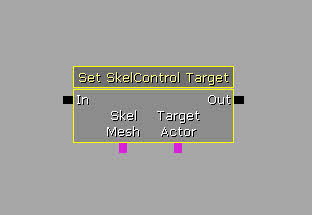
- Properties 프로퍼티
- Skel Control Name 스켈 콘트롤 이름 - 타겟을 설정할 스켈레탈 콘트롤러 이름입니다.
- Target Actors 타겟 액터 - 액션 수행 대상 액터 배열입니다. Target Actor 변수 링크에 해당합니다.
- Variable Links 변수 링크
- Skel Mesh 스켈 메시 - 타겟으로 설정할 스켈레탈 메시를 설정합니다.
- Target Actor 타겟 액터 - 액션 수행 대상 액터를 설정합니다. TargetActors 프로퍼티에 해당합니다.
속도 설정 (Set Velocity)
타겟 액터의 속도를 설정해 주는 액션입니다.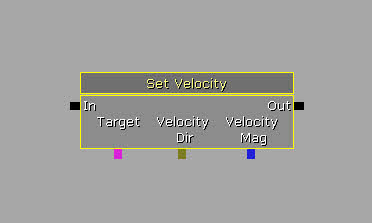
스트림 인 텍스처 (Stream In Textures)
텍스처에 지정된 초 동안 모든 밉레벨을 강제로 완전히 스트림 인 시키도록 합니다. 지정된 기간 이후 영향받은 텍스처는 정상 스트리밍 행위로 돌아갑니다. 텍스처 지정은 여러가지 방식으로 가능합니다:- By material* 머티리얼로 - "Force Material" 프로퍼티에 나열된 머티리얼이 사용하는 텍스처는 전부 완전히 스트림 인 됩니다.
- By actor* 액터로 - "Actor" 링크에 부착된 액터 노드가 사용하는 텍스처는 전부 완전히 스트림 인 됩니다.
- By location* 위치로 - "Location" 링크에 부착된 액터 위치가 스트리밍 시스템 내 현재 뷰 위치 목록에 추가됩니다. 스트리밍 시스템은 마치 게임 카메라가 그 위치에 있는 것과 같은 방식으로 주변 텍스처를 스트림 인 시킵니다.
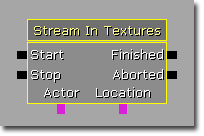
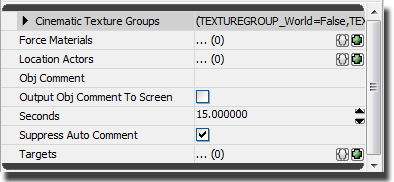
- Properties 프로퍼티
- Cinematic Texture Groups 시네마틱 텍스처 그룹 - 선택된 텍스처 그룹에 속하는 텍스처는 이 액션의 지속기간동안 고해상도 시네마틱 밉 레벨로 스트림 인 됩니다. 다른 텍스처는 모두 정상 밉 레벨로만 스트림 인 됩니다. 이 체크박스가 효과를 발휘하려면 텍스처는 시네마틱 밉 레벨로 설정되어야 하니 참고하십시오. (Texture Properties KR 문서의 "Num Cinematic Mip Levels" 텍스처 프로퍼티 참고)
- Force Materials 머티리얼 강제 - 스트림 인 시킬 텍스처를 머티리얼로 지정합니다.
- Location Actors 위치 액처 - 근처 텍스처 스트림 인 시키는 데 기준 위치로 사용할 액터를 지정합니다. Location 변수 링크에 해당합니다.
- Seconds 초 - 강제 스트리밍 기간입니다. 액션이 트리거되자마자 타이머가 시작되며 지정된 텍스처 전부 스트림 인 시작됩니다. 이 기간이 지나면 모든 강제 텍스처는 정상 스트리밍 방식으로 돌아갑니다. 이 액션을 실수로 멈추는 것을 깜빡하여 텍스처 메모리가 낭비되지 않도록 하기 위해 (다른 이벤트로 이 액션을 중지한다 할지라도) 꼭 적정 기간으로 설정할 것을 추천합니다.
- Input Links 입력 링크
- Start 시작 - 텍스처가 스트림 인 시작되도록 합니다.
- Stop 중지 - 텍스처 스트리밍 기간에 도달하기 전 활성화된 경우 강제 텍스처 스트리밍을 중지합니다.
- Output Links 출력 링크
- Finished 완료됨 - 텍스처 스트리밍 기간에 도달하면 발동됩니다.
- Aborted 중단됨 - 기간에 도달하기 전 Stop 입력 링크가 활성화된 경우 발동됩니다.
- Variable Links 변수 링크
- Actor 액터 - 관련 텍스처를 전부 스트림 인 시킬 액터를 설정합니다.
- Location 위치 - 위치 기반 스트리밍에 사용할 액터를 설정합니다. Location Actors 프로퍼티에 해당합니다.
텔레포트 (Teleport)
타겟 액터를 목적지(destination) 액터 위치로 이동시키는 액션입니다.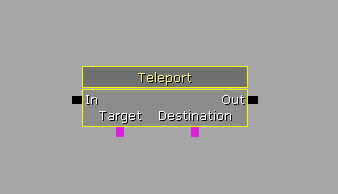
- Properties 프로퍼티
- Update Rotation 로테이션 업데이트 - 체크되면 타겟 액터의 로테이션은 텔레포테이션 이후 목적지 액터의 로테이션으로 설정됩니다.
- Variable Links 변수 링크
- Target 타겟 - 텔레포트시킬 타겟 액터를 설정합니다.
- Destination 목적지 - 텔레포트시킬 목적지로 사용할 액터를 설정합니다.
AI
이동 중단 (Abort Move)
타겟 액터가 AI 개체라 가정하고, 계류중인 이동 액션을 중단시키는 액션입니다.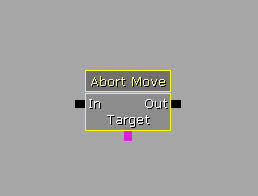
액터로 이동 (Move To Actor)
타겟 액터가 AI 개체라 가정하고, 목적지 액터를 향해 이동하도록 하는 액션으로, 타겟을 바라보도록 하는 옵션을 줄 수 있습니다.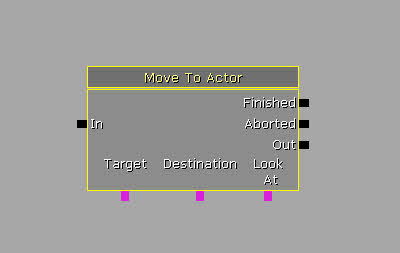
- Properties 프로퍼티
- Destination 목적지 - AI 개체가 이동할 목적지로 사용할 수 있는 액터 목록입니다.
- Interruptable 중단가능 - 체크되면 이동이 시작되도 중단시킬 수 있습니다.
- Look At 바라보기 - AI 개체가 이동하면서 주목을 집중하도록 할 액터입니다. Look At 변수 링크에 해당합니다.
- Movement Speed Modifier 이동 속력 모디파이어 - AI 개체의 보통 이동 속력에 곱해줄 팩터를 설정합니다.
- Pick Closest 근처 선택 - 체크되면 Destination 배열에서 가장 가까운 목적지 액터를 새 목적지로 선택합니다. 아니면 Destination 배열에서 임의로 목적지를 선택합니다.
- Output Links 출력 링크
- Finished 완료됨 - AI 개체가 목적지에 도달하면 발동됩니다.
- Aborted 중단됨 - 현재 진행중인 이동이 (Abort Move 액션 등을 사용해서) 중단되면 발동됩니다.
- Out 아웃 - 활성화된 In 입력을 그대로 전달하는 출력입니다.
- Variable Links 변수 링크
- Target 타겟 - 목적지로 이동하라고 할 액터를 설정합니다. AI 개체라 가정합니다.
- Destination 목적지 - 가능한 목적지로 사용할 액터를 설정합니다.
- Look At 바라보기 - AI 개체가 이동하면서 주목을 집중할 액터를 설정합니다. Look At 프로퍼티에 해당합니다.
카메라 (Camera)
카메라 셰이크 (Camera Shake)
카메라에 환경설정 가능한 애니메이션-주도 또는 진동하는 셰이크 효과를 내는 액션입니다.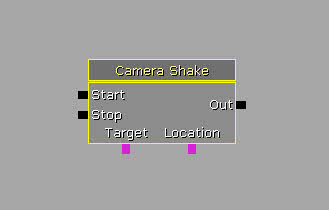
- Properties 프로퍼티
- Do Controller Vibration 콘트롤러 진동 - 체크되면 카메라 셰이크시 콘트롤러도 진동시킵니다.
- Orient Toward Radial Epicenter 방사형 진원지 쪽으로 기준 - 체크되면 카메라 셰이크는 방사형 진원지 쪽에 상대적, 즉 진원지 쪽으로 양수 X 포인트만큼 회전됩니다. Radial Shake 가 체크된 상태여야 합니다.
- Play Space 재생 공간 - 카메라 셰이크 오프셋 기준 방식을 설정합니다.
- CAPS_CameraLocal 카메라 로컬 - 오프셋 기준을 카메라의 로컬 공간으로 합니다.
- CAPS_World 월드 - 오프셋 기준을 월드 축으로 합니다.
- CAPS_UserDefined 사용자 지정 - 오프셋 기준을 LocationActor 변수 링크에 연결된 액터로 합니다.
- Radial Shake 방사형 셰이크 - 체크되면 타겟 액터 뿐 아니라 주변 플레이어의 카메라도 흔들립니다.
- Radial Shake_Falloff 방사형 셰이크_감쇠 - 방사형 카메라 셰이크의 내/외부 반경 사이 감쇠를 설정합니다. Radial Shake 가 체크되어 있어야 합니다.
- Radial Shake_Inner Radius 방사형 셰이크_내부 반경 - 방사형 셰이크의 온전한 세기가 유지되는 거리입니다. Radial Shake 가 체크되어 있어야 합니다.
- Radial Shake_Outer Radius 방사형 셰이크_외부 반경 - 방사형 셰이크의 세기가 0 이 되는 거리입니다. Radial Shake 가 체크되어 있어야 합니다.
- Shake 셰이크 - 셰이크 프로퍼티
- Anim 애님 - 애니메이션-주도 카메라 셰이크에 대해 재생할 CameraAnim 입니다.
- Anim Blend In Time 애님 블렌드 인 시간 - 애니메이션이 없는 상태에서 최대 상태로 블렌딩되는 데 걸리는 시간을 설정합니다.
- Anim Blend Out Time 애님 블렌드 아웃 시간 - 애니메이션이 최대인 상태에서 없는 상태로 블렌딩되는 데 걸리는 시간을 설정합니다.
- Anim Play Rate 애님 플레이 속도 - 애니메이션 재생 속도를 설정합니다.
- Anim Scale 애님 스케일 - 애니메이션의 강도를 설정합니다.
- FOVOscillation FOV 진동 - 카메라의 FOV(Field Of View, 시야)를 변경하기 위한 진동 파라미터를 설정합니다.
- Loc Oscillation 위치 진동 - 카메라의 위치에 대한 진동 파라미터를 설정합니다.
- Oscillation Blend In Time 진동 블렌드 인 시간 - 진동이 없는 상태에서 최대 상태로 블렌딩되는 데 걸리는 시간을 설정합니다.
- Oscillation Blend Out Time 진동 블렌드 아웃 시간 - 진동이 최대인 상태에서 없는 상태로 블렌딩되는 데 걸리는 시간은 설정합니다.
- Oscillation Duration 진동 기간 - 진동 셰이킹 이펙트가 지속되는 기간을 설정합니다. 값이 음수면 무한, 0 이면 진동 없음을 뜻합니다.
- Random Anim Segment 랜덤 애님 세그먼트 - 체크되면 전체 애니메이션이 아닌 CameraAnim 의 랜덤 세그먼트가 재생됩니다.
- Random Anim Segment Duration 랜덤 애님 세그먼트 기간 - 랜덤 세그먼트 사용시 사용되는 CameraAnim 의 세그먼트 길이를 설정합니다. Random Anim Segment 가 체크되어 있어야 합니다.
- Rot Oscillation 회전 진동 - 카메라의 로테이션에 대한 진동 파라미터를 설정합니다.
- Single Instance 단일 인스턴스 - 참이면 어느 때고 이 카메라 셰이크의 단일 인스턴스만 재생 가능합니다. 잇따른 셰이크 재생 시도는 타이머를 리셋시킵니다.
- Shake Scale 셰이크 스케일 - 개별 파라미터 조정 없이 쉽게 전체 스케일을 조절할 수 있는 팩터입니다. 진동 셰이크에 대해서는 진폭만 스케일 조절합니다.
- Input Links 입력 링크
- Start 시작 - 카메라 셰이크 재생을 시작합니다.
- Stop 중지 - 카메라 셰이크 재생을 종료합니다.
- Variable Links 변수 링크
- Target 타겟 - 카메라 셰이크를 재생할 액터를 설정합니다.
- Location 위치 - 사용자-지정 플레이공간 카메라 셰이크에 대한 기준으로 사용할 액터를 설정합니다.
뎁스 오브 필드 (Depth of Field)
선택된 타겟 카메라에 대해 DOF 프로퍼티를 켜고/끄고/설정해 주는 액션입니다.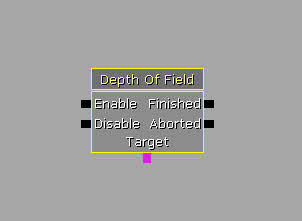
- Properties 프로퍼티
- Blur Kernel Size 블러 커널 크기 - 블러링에 사용된 프아송(Poisson) 디스크 커널 크기를 설정합니다.
- Falloff Exponent 감쇠 지수 - [0, 1] 범위로 정규화된 이후의 블러 양에 적용할 지수를 설정합니다.
- Focus Distance 포커스 거리 - FOCUS_Distance 포커스 타입을 사용할 때 포커스 포인트로 사용할 카메라로부터의 거리를 설정합니다.
- Focus Inner Radius 포커스 내부 반경 - 풀 포커스를 유지할 포커스 면으로부터의 거리를 설정합니다.
- Focus Position 포커스 위치 - FOCUS_Position 포커스 타입을 사용할 때 포커스 포인트로 사용할 월드 공간 위치를 설정합니다.
- Interpolate Seconds 보간 초 - DOF 이펙트로 블렌드 인/아웃하는 데 걸리는 기간을 초 단위로 설정합니다.
- Max Far Blur Amount 먼 블러 최대 양 - 포커스 면 너머에 있는 것에 적용할 블러 양을 설정합니다. [0, 1] 범위로 제한됩니다.
- Max Near Blur Amount 근처 블러 최대 양 - 포커스 면 앞에 있는 것에 적용할 블러 양을 설정합니다. [0, 1] 범위로 제한됩니다.
- Modulate Blur Color 블러 색 변조 - 블러링되는 것에 변조시킬 색을 설정합니다. 보통 디버깅 용도로 사용합니다.
- Input Links 입력 링크
- Enable 켜기 - 카메라가 DOF 이펙트로 블렌드 인 되도록 합니다.
- Disable 끄기 - 카메라가 DOF 이펙트에서 블렌드 아웃 되도록 합니다.
- Output Links 출력 링크
- Finished 완료됨 - DOF 이펙트로/에서의 보간이 완료되었을 때 발동됩니다.
- Aborted 중단됨 - DOF 이펙트로/에서의 보간이 중단되었을 때 발동됩니다.
- Variable Links 변수 링크
- Target 타겟 - DOF 이펙트를 적용할 카메라를 설정합니다.
페이드 (Fade)
지정된 기간에 걸쳐 선택한 색으로 카메라를 페이드 아웃 시키는 액션입니다.
- Properties 프로퍼티
- Fade Color 페이드 색 - 카메라를 페이드시킬 색을 설정합니다.
- Fade Opacity 페이드 불투명도 - 페이드시킬 불투명도를 설정합니다.
- Fade Time 페이드 시간 - 페이드에 걸리는 기간을 설정합니다.
- Persist Fade 페이드 지속 - 체크되면 페이드된 상태로 지속됩니다.
- Output Links 출력 링크
- Out 아웃 - 활성화된 In 입력을 그대로 전달하는 출력입니다.
- Finished 완료됨 - 페이드가 완료되면 발동됩니다.
바라보기 (Look At)
타겟 카메라가 지정된 액터를 바라보게 만드는 액션입니다. FOV 와 보간 속도를 설정할 수도 있습니다.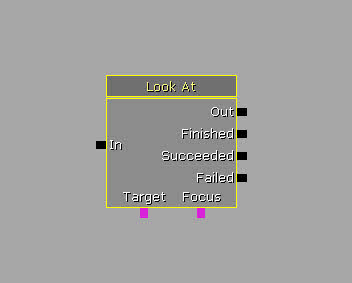
- Properties 프로퍼티
- Affect Camera 카메라에 영향 - 체크되면 카메라는 포커스 오브젝트에 포커스를 맞춥니다.
- Affect Head 머리에 영향 - 체크되면 타겟의 머리가 포커스 오브젝트에 포커스를 맞춥니다.
- Always Focus 항상 포커스 - 체크되면 포커스 오브젝트의 위치와 상관없이 포커스를 맞춥니다. 체크되지 않으면 포커스 오브젝트가 대충 시야에 있을 때만 포커스를 맞춥니다.
- Camera FOV 카메라 FOV - 카메라 FOV 에 설정할 FOV 를 설정합니다.
- Check Line Of Sight 시선 검사 - 체크되면 포커스 오브젝트가 카메라의 시선 내에 있을 때만 초점을 맞춥니다.
- Disable Input 입력 끄기 - 체크되면 포커스 이벤트 도중에는 입력이 꺼집니다.
- Focus Bone Name 포커스 본 이름 - 원한다면 포커스 오브젝트가 초점을 맞출 본 이름을 설정합니다.
- Ignore Trace 트레이스 무시 - 체크되면 카메라에 좋은 지점을 찾을 때 월드 트레이스를 무시합니다.
- In Focus FOV 인 포커스 FOV - 포커스 오브젝트에 포커스를 얼마나 타이트하게 잡을지를 설정합니다.
- Interp Speed Range 보간 속도 범위 - 카메라 포커스로의 보간 속도 범위를 설정합니다.
- Leave Camera Rotation 카메라 로테이션 놔두기 - 체크되면 카메라를 포커스 오브젝트에 포커스가 집힌 채로 놔둡니다.
- Rotate Player With Camera 카메라를 따라 플레이어도 회전 - 체크되면 오브젝트에 포커스를 맞추기 위해 카메라가 회전할 때, 플레이어의 로테이션에도 영향을 끼칩니다.
- Text Display 텍스트 표시 - 원한다면 카메라의 포커스가 포커스 오브젝트에 잡혀 있는 동안 표시할 텍스트를 설정합니다.
- Toggle God mode 갓 모드 토글 - 체크되면 카메라의 포커스가 포커스 오브젝트에 잡혀 있는 동안 갓 모드가 켜집니다.
- Total Time 총 시간 - 포커스 이벤트 총 기간을 설정합니다.
- Turn In Place 제자리 회전 - 체크되면 카메라는 제자리 회전합니다. 체크되지 않으면 포커스 오브젝트에 포커스를 맞추는 데 필요한 만큼 움직입니다.
- Output Links 출력 링크
- Out 아웃 - 활성화된 In 입력을 그대로 전달하는 출력입니다.
- Finished 완료됨 - 포커스 이벤트가 끝나면 발동됩니다.
- Succeeded 성공함 - 포커스 이벤트가 성공하면 발동됩니다.
- Failed 실패함 - 포커스 이벤트가 실패하면 발동됩니다. 예를 들면 Check Line Of Sight 를 했는데 트레이스가 실패한 경우입니다.
- Variable Links 변수 링크
- Target 타겟 - 타겟 플레이어를 설정합니다.
- Focus 포커스 - 포커스를 잡을 오브젝트를 설정합니다.
모션 블러 (Motion Blur)
선택된 타겟 카메라의 모션 블러 프로퍼티를 조절해 주는 액션입니다.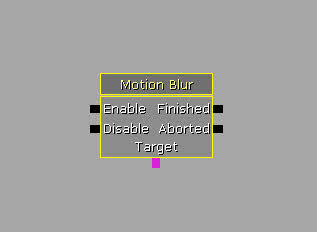
- Properties 프로퍼티
- Interpolate Seconds 보간 초 - 모션 블러 이펙트로/부터 전환하/되는 기간을 설정합니다.
- Motion Blur Amount 모션 블러 양 - 적용할 블러 양을 설정합니다.
- Input Links 입력 링크
- Enable 켜기 - 카메라가 새 모션 블러 이펙트로 전환하도록 합니다.
- Disable 끄기 - 카메라가 모션 블러 이펙트로부터 전환되도록 합니다.
- Output Links 출력 링크
- Finished 완료됨 - 모션 블러 이펙트로/부터의 전환이 완료되면 발동됩니다.
- Aborted 중단됨 - 모션 블러 이펙트로/부터의 전환이 중단되면 발동됩니다.
- Variable Links 변수 링크
- Target 타겟 - 타겟 카메라를 설정합니다.
카메라애님 재생 (Play CameraAnim)
Camera Animation 애셋에다 블렌딩 인/아웃, 루핑, 플레이 속도 옵션을 붙여 사용하여 플레이어의 카메라를 애니메이트시키는 액션입니다.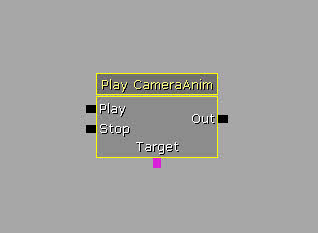
- Properties 프로퍼티
- Blend In Time 블렌드 인 시간 - CameraAnim 으로 블렌드 인 하는 기간을 설정합니다.
- Blend Out Time 블렌드 아웃 시간 - CameraAnim 에서 블렌드 아웃 하는 기간을 설정합니다.
- Camera Anim 카메라 애니메이션 - 재생할 CameraAnim 을 설정합니다.
- Intensity Scale 강도 스케일 - CameraAnim 의 영향력을 설정합니다.
- Loop 루프 - 체크되면 CameraAnim 은 끝까지 간 다음에 되풀이됩니다.
- Play Space 재생 공간 - 카메라 애니메이션 오프셋을 기준잡는 방법을 설정합니다.
- CAPS_CameraLocal 카메라 로컬 - 오프셋 기준을 카메라의 로컬 공간으로 잡습니다.
- CAPS_World 월드 - 오프셋 기준을 월드 축으로 잡습니다.
- CAPS_UserDefined 유저 지정 - 오프셋 기준을 User Defined Space Actor 변수 링크에 연결된 액터로 잡습니다.
- Random Start Time 시작 시간 랜덤 - 체크되면 임의의 시간에 애니메이션이 시작됩니다.
- Rate 속도 - CameraAnim 재생 속도를 설정합니다.
- User Defined Space Actor 사용자 지정 공간 액터 - 사용자-지정 재생 공간에 사용할 액터를 설정합니다.
- Output Links 출력 링크
- Play 재생 - 카메라 애니메이션 재생을 시작합니다.
- Stop 중지 - 카메라 애니메이션 재생을 중지합니다.
- Variable Links 변수 링크
- Target 타겟 - 타겟 카메라를 설정합니다.
카메라 타겟 설정 (Set Camera Target)
타겟 액터의 뷰 타겟을 바꾸는 액션으로, 마티네 이외의 카메라 변경에 좋습니다.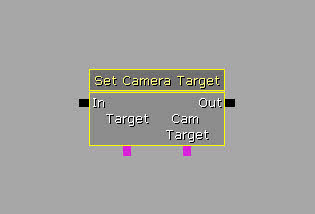
- Properties 프로퍼티
- Transition Params 전환 파라미터
- Blend Exp 블렌드 지수 - 특정 블렌딩 기능용 애니메이션 커브의 모양을 조절하는 데 사용되는 지수를 설정합니다.
- Blend Function 블렌드 기능 - 사용할 블렌딩 기능을 설정합니다.
- VTBlend_Cubic 큐빅 - 살짝 이즈(ease) 인/아웃되나, 환경설정 불가능합니다.
- VTBlend_EaseIn 이즈 인 - 급히 가속했다가 타겟에 이르러 부드럽게 감속합니다. Blend Exp 로 이즈 양을 조절합니다.
- VTBlend_EaseInOut 이즈 인 아웃 - 타겟으로의 가속과 감속을 부드럽게 합니다. Blend Exp 로 이즈 양을 조절합니다.
- VTBlend_EaseOut 이즈 아웃 - 부드럽게 가속했다가 급히 감속합니다. Blend Exp 로 이즈 양을 조절합니다.
- VTBlend_Linear 선형 - 단순한 선형 보간입니다.
- Blend Time 블렌드 시간 - 전환 기간을 설정합니다.
- Lock Outgoing 나가는 쪽 고정 - 체크되면 나가는 카메라 타겟은 블렌드 기간동안 지난 프레임의 카메라 위치에 고정됩니다.
- Transition Params 전환 파라미터
- Variable Links 변수 링크
- Target 타겟 - 타겟 액터나 카메라를 설정합니다.
- Cam Target 캠 타겟 - 새로운 카메라 타겟을 설정합니다.
시네마틱 (Cinematic)
무비 텍스처 제어 (Control Movie Texture)
무비 텍스처 재생기능을 제어해 주는 액션입니다.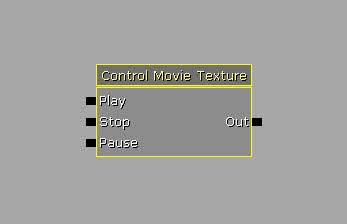
- Properties 프로퍼티
- Movie Texture 무비 텍스처 - 제어할 무비 텍스처를 설정합니다.
- Input Links 입력 링크
- Play 재생 - 무비 텍스처의 재생을 시작합니다.
- Stop 중지 - 무비 텍스처의 재생을 중지합니다.
- Pause 포즈 - 무비 텍스처의 재생을 포즈합니다.
커버 (Cover)
커버 변경 (Modify Cover)
커버를 변경, 즉 슬롯을 켜거나/끄고, 커버 타입 등을 변경해 주는 액션입니다.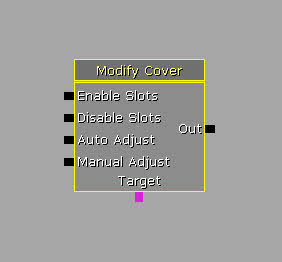
- Properties 프로퍼티
- Manual Adjust Players Only 수동으로만 플레이어 조절 - 체크되면 수동으로만 플레이어를 조절합니다.
- Manual Cover Type 수동 커버 타입 - 수동 조절 사용시 새 커버 타입에 설정할 것을 설정합니다.
- Slots 슬롯 - 변경할 슬롯 목록을 설정합니다.
- Input Links 입력 링크
- Enable Slots 슬롯 켜기 - 목록의 슬롯을 켭니다.
- Disable Slots 슬롯 끄기 - 목록의 슬롯을 끕니다.
- Auto Adjust 자동 조절 - 자동으로 조절합니다.
- Manual Adjust 수동 조절 - 지정된 프로퍼티 값을 사용하여 수동으로 조절합니다.
- Variable Links 변수 링크
- Target 타겟 - 타겟 커버 링크를 설정합니다.
크라우드 (Crowd)
에이전트 애니메이션 재생 (Play Agent Animation)
타겟 노드에 있을 때 크라우드 에이전트에 재생할 애니메이션 목록을 지정해 주는 액션입니다.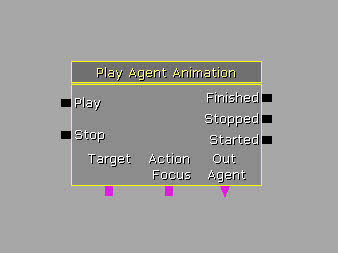
- Properties 프로퍼티
- Animation List 애니메이션 목록 - 재생할 애니메이션 목록을 설정합니다.
- Blend Between Anims 애님간 블렌드 - 체크되면 에이전트는 목록의 애니메이션간에 블렌드합니다. 목록에 있는 애니메이션의 시작과 끝이 일치하지 않을 때 특히 좋습니다.
- Blend In Time 블렌드 인 시간 - 애니메이션 재생으로 블렌드 인 하는 기간을 설정합니다.
- Blend Out Time 블렌드 아웃 시간 - 애니메이션 재생에서 블렌드 아웃 하는 기간을 설정합니다.
- Face Action Target First 액션 타겟을 먼저 향하기 - 체크되면 에이전트는 애니메이션 재생 전 Action Focus 액터를 먼저 향합니다.
- Loop Index 루프 인덱스 - Looping 이 체크되었을 때 되풀이할 애니메이션 목록 안의 인덱스를 설정합니다.
- Loop Time 루프 시간 - Looping 이 체크되었을 때 되풀이할 기간을 설정합니다. 값이 -1.0 이면 무한입니다.
- Looping 루핑 - 체크되면 지정된 애니메이션이 되풀이됩니다.
- Use Root Motion 루트 모션 사용 - 루트 본에 사용할 애니메이션을 결정합니다. 체크되면 트랜슬레이션 / 아니면 로테이션 애니메이션이 사용됩니다.
- Input Links 입력 링크
- Play 재생 - 애니메이션 재생을 시작합니다.
- Stop 중지 - 애니메이션 재생을 중지합니다.
- Output Links 출력 링크
- Finished 완료됨 - 애니메이션 재생이 완료되었을 때 발동됩니다.
- Stopped 중지됨 - Stop 입력이 활성화되었을 때 발동됩니다.
- Started 시작됨 - Play 입력이 활성화되었을 때 발동됩니다.
- Variable Links 변수 링크
- Target 타겟 - 타겟 노드를 설정합니다.
- Action Focus 액션 포커스 - 대체 포커스로 사용할 액터를 설정합니다.
- Out Agent 에이전트 출력 - 현재 애니메이션을 재생중인 에이전트를 출력합니다.
크라우드 파퓰레이션 매니저 (Population Crowd Manager)
크라우드 에이전트 파퓰레이션(채우기)을 제어해 주는 액션입니다.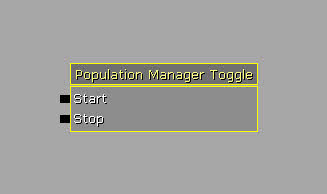
- Properties 프로퍼티
- Cast Shadows 그림자 드리우기 - 체크되면 이 액션으로 스폰된 에이전트는 그림자를 드리웁니다.
- Clear Old Archetypes 구형 아키타입 제거 - 참이면 구형 파퓰레이션 매니저의 아키타입 목록이 제거되며, 이 액션의 아키타입 목록이 추가되지 않고 대체시켜 버립니다.
- Crowd Agent List 크라우드 에이전트 목록 - 에이전트를 스폰할 때 사용할 아키타입 목록을 설정합니다.
- Enable Crowd Light Environment 크라우드 라이트 인바이언먼트 켜기 - 체크되면 이 액션으로 스폰된 에이전트에는 라이트 인바이언먼트를 켭니다.
- Kill Agents Instantly 에이전트 즉시 죽이기 - 체크되면 파퓰레이션 매니저가 꺼질 때 모든 크라우드 에이전트도 즉시 소멸됩니다. 체크되지 않으면 관련성을 잃을 때 소멸됩니다.
- Max Agents 최대 에이전트 - 한 번에 허용할 최대 에이전트 수를 설정합니다.
- Max Simulation Distance 최대 시뮬레이션 거리 - 크라우드 에이전트가 관련성이 있는 것으로 간주되는 카메라와의 최대 거리입니다.
- Spawn rate 스폰 속도 - 초당 스폰시킬 에이전트 수를 설정합니다.
- Warmup Pct 웜업 퍼센트 - 파퓰레이션 매니저가 켜졌을 때 스폰시킬 최대 파퓰레이션의 백분율입니다.
- Input Links 입력 링크
- Start 시작 - 크라우드 에이전트 스폰을 시작합니다.
- Stop 중지 - 크라우드 에이전트 스폰을 중지합니다.
UT 크라우드 스포너 (UT Crowd Spawner)
자세히 콘트롤할 수 있는 스폰 지점 그룹에서 크라우드 에이전트를 스폰시킬 수 있는 액션입니다.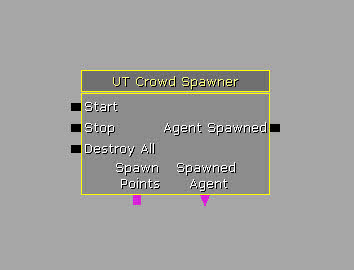
- Properties 프로퍼티
- Agent Lighting Channel 에이전트 라이팅 채널 - 스폰된 에이전트를 넣을 라이팅 채널을 설정합니다.
- Agent Warmup Time 에이전트 웜업 시간 - 에이전트가 렌더되지 않아 자는 상태로 만들기 전에 에이전트 시뮬레이션을 지속시킬 기간을 설정합니다.
- Cast Shadows 그림자 드리우기 - 체크되면 에이전트는 그림자를 드리웁니다.
- Crowd Agent List 크라우드 에이전트 목록 - 이 스포너에서 에이전트를 스폰할 때 사용할 아키타입 목록을 설정합니다.
- Cycle Spawn Locs 스폰 위치 순환 - 체크되면 크라우드 스포너가 스폰 지점을 랜덤이 아닌 순서대로 순환시켜 선택합니다.
- Enable Crowd Light Environment 크라우드 라이트 인바이언먼트 켜기 - 체크되면 스폰된 에이전트에는 라이트 인바이언먼트가 켜집니다.
- Force Nav Mesh Pathing 내비 메시 패씽 강제 - 체크되면 이 스포너에서 스폰되는 에이전트는 모두 내비게이션 메시 패씽을 사용합니다.
- Force Obstacle Checking 장애물 검사 강제 - 체크되면 이 스포너에서 스폰되는 에이전트는 모두 장애물 검사를 합니다.
- Only Spawn Hidden 안보일 때만 스폰 - 체크되면 플레이어가 스폰 지점을 볼 수 없을 때만 에이전트를 스폰합니다.
- Respawn Dead Agents 에이전트 죽으면 리스폰 - 체크되면 에이전트가 소멸된 후 리스폰시킵니다.
- Spawn Num 스폰 갯수 - 스폰할 초당 에이전트 수를 설정합니다.
- Spawn Radius 스폰 반경 - 에이전트를 스폰할 스폰 지점 주변 반경을 설정합니다.
- Split Screen Num Reduction 분할 화면 갯수 감소 - 분할화면에서 플레이할 때 Spawn Num 을 감소시킬 양을 설정합니다.
- Warmup Position 웜업 위치 - 체크되고 스폰 지점이 플레이어의 시선에 없는 데다 에이전트가 그룹에 속해있지도 않은 경우, 그 에이전트는 스폰 지점과 초기 목적지 사이에서 역시 플레이어 시선에 없는 임의 지점을 새 스폰 지점으로 찾아봅니다.
- Input Links 입력 링크
- Start 시작 - 에이전트 스폰을 시작합니다.
- Stop 중지 - 에이전트 스폰을 중지합니다.
- Destroy All 모두 소멸 - 이 스포너가 스폰한 에이전트를 모두 소멸시킵니다.
- Output Links 출력 링크
- Agent Spawned 에이전트 스폰됨 - 에이전트가 스폰될 때마다 발동됩니다.
- Variable Links 변수 링크
- Spawn Points 스폰 지점 - 이 스포너의 스폰 지점으로 사용할 액터를 설정합니다.
- Spawned Agent 스폰된 에이전트 - 스폰된 에이전트로의 참조를 출력합니다.
이벤트 (Event)
리모트 이벤트 활성화 (Activate Remote Event)
같은 이름으로 설정된 Remote Event 를 트리거하도록 지정한 네임드 이벤트를 "전파하는" 액션입니다. 스트림된 레벨 파일 전반적으로 이벤트를 전달하기에 매우 좋습니다.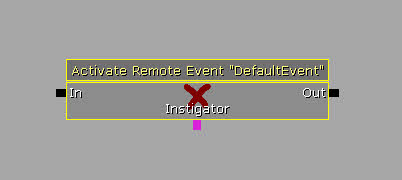
- Properties 프로퍼티
- Event name 이벤트 이름 - 전파할 이벤트 이름을 설정합니다.
- Instigator 인스티게이터 - 관련된 Remote Event 에 전달할 인스티게이터를 설정합니다. Instigator 변수 링크에 해당합니다.
- Variable Links 변수 링크
- Instigator 인스티게이터 - 관련된 Remote Event 에 전달할 인스티게이터를 설정합니다. Instigator 변수 링크에 해당합니다.
이벤트에 부착 (Attach To Event)
Atachee에 이벤트 발생을 대기하는 키즈멧 스크립트를 만들 수 있는 액션입니다. 예를 들어 Attachee 가 NPC 폰이고 Event 가 Death 에 연결된 Attach to Event 는, 이 폰이 죽을 때 발생할 것입니다.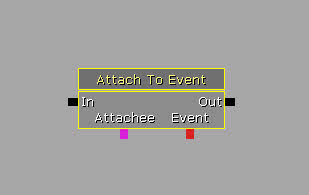
- Properties 프로퍼티
- Prefer Controller 콘트롤러 선호 - 체크되면 Attachee 콘트롤러가 있다면 부착 시도합니다.
- Variable Links 변수 링크
- Attachee 어태치 - 부착될 액터를 설정합니다.
- Event 이벤트 - 액터를 부착시킬 이벤트를 설정합니다.
레벨 (Level)
레벨 표시여부 변경 (Change Level Visibility)
지정된 레벨의 표시여부를 변경하는 액션입니다.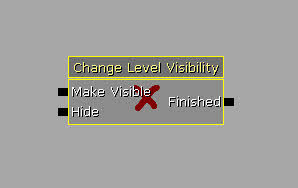
- Properties 프로퍼티
- Level 레벨 - 표시여부를 바꿀 레벨 스트리밍 오브젝트를 설정합니다.
- Level Name 레벨 이름 - 표시여부를 바꿀 레벨 이름을 설정합니다.
- Input Links 입력 링크
- Make Visible 보이게 - 연결된 레벨을 보이게 만듭니다.
- Hide 안보이게 - 연결된 레벨을 안보이게 만듭니다.
- Output Links 출력 링크
- Finished 완료됨 - 레벨이 보이거나 안보이게 되면 발동됩니다.
맵 변경 넘기기 (Commit Map Change)
이전에 준비된 비동기 맵 변경을 넘기는 액션입니다.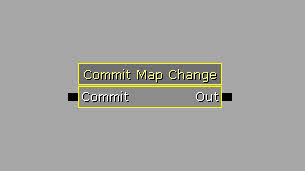
- Input Links 입력 링크
- Commit 넘기기 - 보류중인 맵 변경을 넘깁니다.
맵 변경 준비 (Prepare Map Change)
비동기 맵 변경 준비를 시작하는 액션입니다.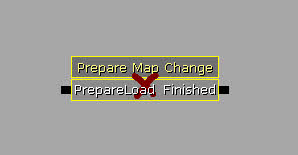
- Properties 프로퍼티
- Initially Loaded Secondary levels 초기 로드된 2차 레벨 - 미리-로드시킬 스트리밍 레벨 목록을 설정합니다.
- Is High Priority 우선권 높은지 - 체크되면 레벨을 로드하는 태스크에 더 많은 시간을 줍니다. 무비 중간에 로드하는 등의 상황에 좋습니다.
- Main Level Name 메인 레벨 이름 - 전환 대상이 될 메인 레벨 이름을 설정합니다.
- Input Links 입력 링크
- Prepare 준비 - 맵 변경 준비 프로세스를 시작합니다.
- Output Links 출력 링크
- Finished 완료됨 - 새 레벨과 2차 레벨 전부가 완전히 로드되어 준비가 완료되면 발동됩니다.
스트림 레벨 (Stream Level)
지정한 레벨을 로드/언로드해 주는 액션입니다.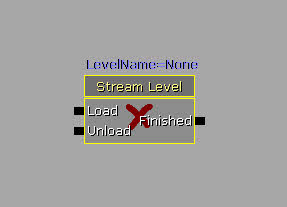
- Properties 프로퍼티
- Level Name 레벨 이름 - 로드/언로드할 레벨 이름을 설정합니다.
- Make Visible After Load 로드후 보이게 - 체크되면 레벨 로드 후 보이게 만듭니다.
- Should Block On Load 로드시 블록할지 - 체크되면 블로킹 로드합니다.
- Input Links 입력 링크
- Load 로드 - 레벨 로드를 시작합니다.
- Unload 언로드 - 레벨 언로드를 시작합니다.
- Output Links 출력 링크
- Finished 완료됨 - 로딩/언로딩 프로세스가 완료되면 발동됩니다.
스트림 레벨 (Stream Levels)
레벨 그룹을 로드/언로드해 주는 액션입니다.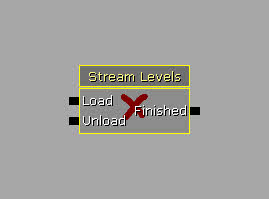
- Properties 프로퍼티
- Levels 레벨 - 로드/언로드할 레벨 목록을 설정합니다.
- Make Visible After Load 로드후 보이게 - 체크되면 레벨 로드후 보이게 만듭니다.
- Should Block On Load 로드시 블록할지 - 체크되면 블로킹 로드합니다.
- Input Links 입력 링크
- Load 로드 - 레벨 로드를 시작합니다.
- Unload 언로드 - 레벨 언로드를 시작합니다.
- Output Links 출력 링크
- Finished 완료됨 - 로딩/언로딩 프로세스가 완료되면 발동됩니다.
레벨이 보일 때까지 대기 (Wait for Levels to be visible)
지정된 레벨이 보일 때까지 기다렸다가 출력을 활성화시키는 액션입니다.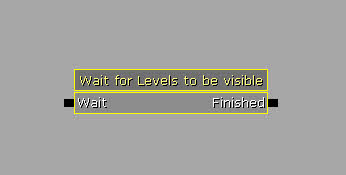
- Properties 프로퍼티
- Levels 레벨 - 대기할 레벨 목록을 설정합니다.
- Should Block On Load 로드시 블록할지 - 체크되면 블로킹 로드합니다.
- Input Links 입력 링크
- Wait 대기 - 레벨이 보일 때까지 대기 시작합니다.
- Output Links 출력 링크
- Finished 완료됨 - 지정된 레벨이 전부 보이게 되면 발동됩니다.
머티리얼 인스턴스 (Material Instance)
스칼라 파람 설정 (Set ScalarParam)
머티리얼 인스턴스의 지정된 스칼라 파라미터 값을 설정하는 액션입니다.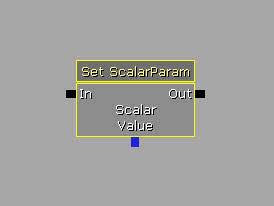
- Properties 프로퍼티
- Mat Inst 머티 인스 - 변경할 스칼라 파라미터를 담고있는 머티리얼 인스턴스를 설정합니다.
- Param Name 파람 이름 - 머티리얼 안에 변경할 스칼라 파라미터의 이름을 설정합니다.
- Scalar Value 스칼라 값 - 스칼라 파라미터에 설정할 값을 설정합니다. Scalar Value 변수 링크에 해당합니다.
- Variable Links 변수 링크
- Scalar Value 스칼라 값 - 스칼라 파라미터에 설정할 값을 설정합니다. Scalar Value 프로퍼티에 해당합니다.
수학 (Math)
플로트 더하기 (Add Float)
두 플로트 변수를 더한 다음 결과를 출력하는 액션입니다.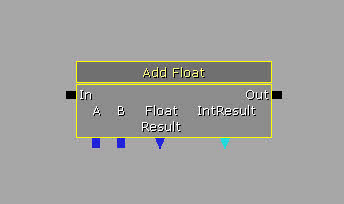
- Properties 프로퍼티
- Value A A 값 - 더할 첫째 실수 값을 설정합니다. 변수 링크 A 에 해당합니다.
- Value B B 값 - 더할 둘째 실수 값을 설정합니다. 변수 링크 B 에 해당합니다.
- Variable Links 변수 링크
- A - 더할 첫째 실수 값을 설정합니다. 프로퍼티 Value A 에 해당합니다.
- B - 더할 둘째 실수 값을 설정합니다. 프로퍼티 Value B 에 해당합니다.
- Float Result 플로트 결과 - 더하기 결과를 플로트 값으로 출력합니다.
- Int Result 인트 결과 - 더하기 결과를 인트 값으로 형 변환하여 출력합니다.
인트 더하기 (Add Int)
두 인트 변수를 더한 다음 결과를 출력하는 액션입니다.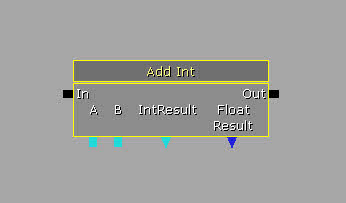
- Properties 프로퍼티
- Value A A 값 - 더할 첫째 정수 값을 설정합니다. 변수 링크 A 에 해당합니다.
- Value B B 값 - 더할 둘째 정수 값을 설정합니다. 변수 링크 B 에 해당합니다.
- Variable Links 변수 링크
- A - 더할 첫째 정수 값을 설정합니다. 프로퍼티 Value A 에 해당합니다.
- B - 더할 둘째 정수 값을 설정합니다. 프로퍼티 Value B 에 해당합니다.
- Int Result 인트 결과 - 더하기 결과를 인트 값으로 출력합니다.
- Float Result 플로트 결과 - 더하기 결과를 플로트 값으로 형 변환하여 출력합니다.
플로트로 형 변환 (Cast To Float)
인티저 변수를 플로트 변수로 형 변환하는 액션입니다.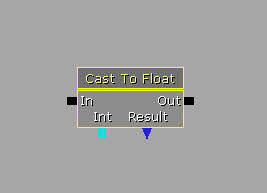
- Variable Links 변수 링크
- Int 인트 - 플로트 값으로 형 변환할 인티저 값을 설정합니다.
- Result 결과 - 플로트 값으로 형 변환한 결과를 출력합니다.
인트로 형 변환 (Cast To Int)
플로트 변수를 인트 변수로 형 변환하는 액션입니다.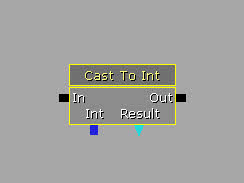
- Variable Links 변수 링크
- Float 플로트 - 인티저 값으로 형 변환할 플로트 값을 설정합니다.
- Result 결과 - 인티저 값으로 형 변환한 결과를 출력합니다.
플로트 나누기 (Divide Float)
두 플로트 변수를 나눈 결과를 출력하는 액션입니다.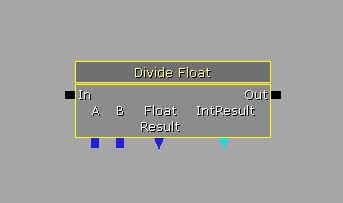
- Properties 프로퍼티
- Value A A 값 - 플로트 값 나뉨수를 설정합니다. 변수 링크 A 에 해당합니다.
- Value B B 값 - 플로트 값 나눗수를 설정합니다. 변수 링크 B 에 해당합니다.
- Variable Links 변수 링크
- A - 플로트 값 나뉨수를 설정합니다. 프로퍼티 Value A 에 해당합니다.
- B - 플로트 값 나눗수를 설정합니다. 프로퍼티 Value B 에 해당합니다.
- Float Result 플로트 결과 - 나누기 결과를 플로트 값으로 출력합니다.
- Int Result 인트 결과 - 나누기 결과를 인티저 값으로 형 변환하여 출력합니다.
인트 나누기 (Divide Int)
두 인티저 변수를 나눈 결과를 출력하는 액션입니다.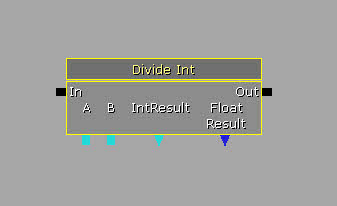
- Properties 프로퍼티
- Value A A 값 - 정수 값 나뉨수를 설정합니다. 변수 링크 A 에 해당합니다.
- Value B B 값 - 정수 값 나눗수를 설정합니다. 변수 링크 B 에 해당합니다.
- Variable Links 변수 링크
- A - 정수 값 나뉨수를 설정합니다. 프로퍼티 Value A 에 해당합니다.
- B - 정수 값 나눗수를 설정합니다. 프로퍼티 Value B 에 해당합니다.
- Int Result 인트 결과 - 나누기 결과를 인티저 값으로 출력합니다.
- Float Result 플로트 결과 - 나누기 결과를 플로트 값으로 형 변환하여 출력합니다.
벡터 컴포넌트 구하기 (Get Vector Components)
벡터 변수의 X Y Z 개별 컴포넌트를 플로트 값으로 출력하는 액션입니다.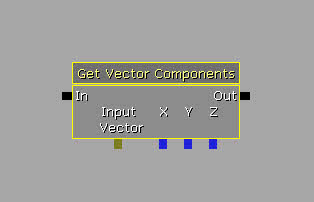
- Variable Links 변수 링크
- Input Vector 입력 벡터 - 컴포넌트를 뽑아낼 벡터 값을 설정합니다.
- X - 벡터의 X 컴포넌트를 플로트 값으로 출력합니다.
- Y - 벡터의 Y 컴포넌트를 플로트 값으로 출력합니다.
- Z - 벡터의 Z 컴포넌트를 플로트 값으로 출력합니다.
플로트 곱하기 (Multiply Float)
두 플로트 값을 곱해서 결과를 출력하는 액션입니다.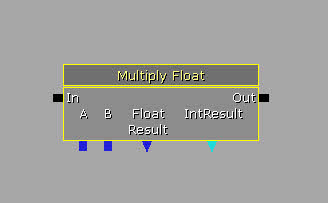
- Properties 프로퍼티
- Value A A 값 - 곱해줄 첫째 플로트 값을 설정합니다. 변수 링크 A 에 해당합니다.
- Value B B 값 - 곱해줄 둘째 플로트 값을 설정합니다. 변수 링크 B 에 해당합니다.
- Variable Links 변수 링크
- A - 곱해줄 첫째 플로트 값을 설정합니다. 프로퍼티 Value A 에 해당합니다.
- B - 곱해줄 둘째 플로트 값을 설정합니다. 프로퍼티 Value B 에 해당합니다.
- Float Result 플로트 결과 - 곱하기 결과를 플로트 값으로 출력합니다.
- Int Result 인트 결과 - 곱하기 결과를 인티저 값으로 형 변환하여 출력합니다.
인트 곱하기 (Multiply Int)
두 인티저 값을 곱하여 결과를 출력하는 액션입니다.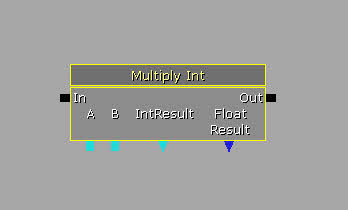
- Properties 프로퍼티
- Value A A 값 - 곱해줄 첫째 인티저 값을 설정합니다. 변수 링크 A 에 해당합니다.
- Value B B 값 - 곱해줄 둘째 인티저 값을 설정합니다. 변수 링크 B 에 해당합니다.
- Variable Links 변수 링크
- A - 곱해줄 첫째 인티저 값을 설정합니다. 프로퍼티 Value A 에 해당합니다.
- B - 곱해줄 둘째 인티저 값을 설정합니다. 프로퍼티 Value B 에 해당합니다.
- Int Result 인트 결과 - 곱하기 결과를 인티저 값으로 출력합니다.
- Float Result 플로트 결과 - 곱하기 결과를 플로트 값으로 형 변환하여 출력합니다.
벡터 컴포넌트 설정 (Set Vector Components)
세 X Y Z 플로트 값으로 벡터 변수의 값을 설정하는 액션입니다.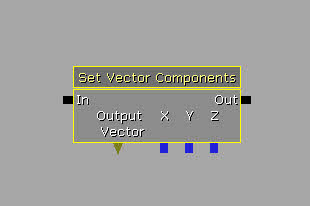
- Variable Links 변수 링크
- Output Vector 출력 벡터 - 입력 컴포넌트를 결합한 벡터를 출력합니다.
- X - 벡터의 X 컴포넌트 값을 설정합니다.
- Y - 벡터의 Y 컴포넌트 값을 설정합니다.
- Z - 벡터의 Z 컴포넌트 값을 설정합니다.
플로트 빼기 (Subtract Float)
한 플로트 변수에서 다른 것을 뺀 결과(A - B)를 출력하는 액션입니다.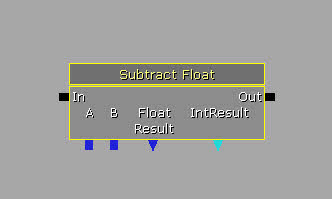
- Properties 프로퍼티
- Value A A 값 - 플로트 값 피감수를 설정합니다. 변수 링크 A 에 해당합니다.
- Value B B 값 - 플로트 값 감수를 설정합니다. 변수 링크 B 에 해당합니다.
- Variable Links 변수 링크
- A - 플로트 값 피감수를 설정합니다. 프로퍼티 Value A 에 해당합니다.
- B - 플로트 값 감수를 설정합니다. 프로퍼티 Value B 에 해당합니다.
- Float Result 플로트 결과 - 빼기 결과를 플로트 값으로 출력합니다.
- Int Result 인트 결과 - 빼기 결과를 인티저 값으로 형 변환하여 출력합니다.
인트 빼기 (Subtract Int)
한 인티저 변수에서 다른 것을 뺀 결과(A - B)를 출력하는 액션입니다.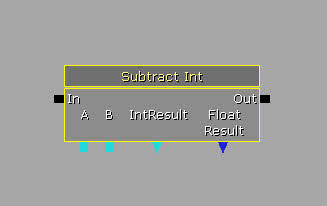
- Properties 프로퍼티
- Value A A 값 - 플로트 값 피감수를 설정합니다. 변수 링크 A 에 해당합니다.
- Value B B 값 - 플로트 값 감수를 설정합니다. 변수 링크 B 에 해당합니다.
- Variable Links 변수 링크
- A - 플로트 값 피감수를 설정합니다. 프로퍼티 Value A 에 해당합니다.
- B - 플로트 값 감수를 설정합니다. 프로퍼티 Value B 에 해당합니다.
- Int Result 인트 결과 - 빼기 결과를 인티저 값으로 출력합니다.
- Float Result 플로트 결과 - 빼기 결과를 플로트 값으로 형 변환하여 출력합니다.
기타 (Misc)
AND 게이트 (AND Gate)
이 액션은 입력의 모든 링크가 최소 한 번 발동된 후 Out 링크로 신호를 한 번 통과시키는 액션입니다.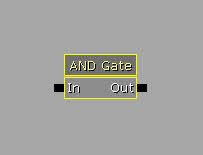
콘솔 명령 (Console Command)
키즈멧에서 콘솔로 명령을 전달해 주는 액션입니다.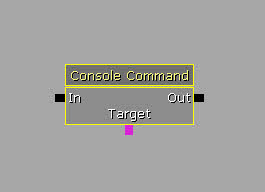
- Properties 프로퍼티
- Commands 명령 - 액션이 활성화되면 실행시킬 명령 목록을 설정합니다.
- Variable Links 변수 링크
- Target 타겟 - 명령을 실행하는 데 사용되는 타겟 액터를 설정합니다. 보통 플레이어 입니다.
스트링으로 변환 (Convert To String)
다른 변수형을 그 값에 대한 문자열 형태로 변환하는 액션입니다.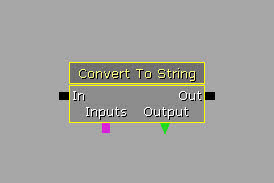
- Properties 프로퍼티
- Include Var Comment 변수 주석 포함 - 체크되면 각 입력에 대한 Obj Comment 를 입력 값 앞에 ';'로 분리시켜 결과 문자열에 포함시킵니다.
- Number Of Inputs 인풋 수 - 보이는 'Inputs' 변수 링크 수를 설정합니다. 주: 여러 개의 변수를 하나의 인풋에 연결해도 연결된 순서대로 변환되기는 하지만, 각 변수당 하나씩 인풋을 여러개 사용하면 변환되는 순서를 시각적으로 쉽게 파악할 수 있습니다.
- Var Separator 변수 분리자 - 한 입력 변수의 값 및/또는 주석과 다음 것을 분리하는 데 사용되는 문자를 설정합니다.
- Variable Links 변수 링크
- Inputs 인풋 - 문자열로 변환할 변수를 설정합니다.
- Output 아웃풋 - 입력 변수의 문자열 형태를 출력합니다.
딜레이 (Delay)
시퀸스에 일정 기간 딜레이를 유발하는 액션입니다. 딜레이는 포즈, 재시작, 중단 가능합니다.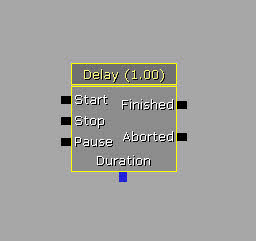
- Properties 프로퍼티
- Duration 기간 - 이 기간동안 액션을 대기시킨 다음 Finished 출력 링크를 발동시킵니다. 변수 링크 Duration 에 해당합니다.
- Start Will Restart Start 로 재시작 - 체크되면 타이머가 도는 중에 Start 입력 링크가 활성화되면 타이머를 리셋시키고 다시 시작합니다. 체크되지 않으면 그냥 타이머가 계속 돕니다.
- Input Links 입력 링크
- Start 시작 - 딜레이 타이머를 시작합니다.
- Stop 중지 - 시간을 리셋시키고 딜레이를 중단합니다.
- Pause 포즈 - 딜레이 중단 없이 타이머를 포즈합니다.
- Output Links 출력 링크
- Finished 완료됨 - 타이머가 다 되면 발동됩니다.
- Aborted 중단됨 - 딜레이가 중단되면 발동됩니다.
- Variable Links 변수 링크
- Duration 기간 - 이 기간동안 액션을 대기시킨 다음 Finished 출력 링크를 발동시킵니다. 프로퍼티 Duration 에 해당합니다.
텍스트 그리기 (Draw text)
게임플레이 도중 화면상에 텍스트를 표시하는 액션입니다.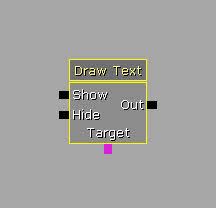
- Properties 프로퍼티
- Display On Object 오브젝트 위에 표시 - 체크되면 HUD 공간이 아닌 타겟 액터에 상대적인 위치에 텍스트가 표시됩니다.
- Display Time Seconds 표시 기간 초 - 메시지를 표시할 기간을 설정합니다. 값이 0 보다 작으면 메시지를 숨길 때까지 표시합니다.
- Draw Text Info 텍스트 그리기 정보
- Message Color 메시지 컬러 - 텍스트 그리기에 사용할 색을 설정합니다.
- Message Font 메시지 폰트 - 텍스트 그리기에 사용할 폰트를 설정합니다.
- Message Font Scale 메시지 폰트 스케일 - 텍스트 그리기에 사용할 스케일을 설정합니다.
- Message Offset 메시지 오프셋 - 텍스트 그리기에 사용할 오프셋을 설정합니다.
- Message Text 메시지 텍스트 - 표시할 텍스트를 설정합니다.
- Input Links 입력 링크
- Show 표시 - 텍스트 메시지를 표시합니다.
- Hide 숨김 - 텍스트 메시지 표시를 중지합니다.
- Variable Links 변수 링크
- Target 타겟 - 타겟 액터를 설정합니다.
시퀸스 완료 (Finish Sequence)
서브-시퀸스 안에서 부모 시퀸스로 네임드 출력을 노출시키는 데 사용되는 액션입니다.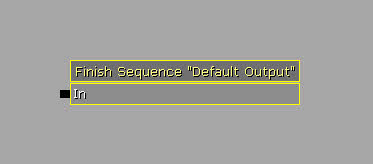
- Properties 프로퍼티
- Output Label 출력 라벨 - 키즈멧에서 시퀸스 오브젝트에 표시되는 출력 링크에 표시할 이름을 설정합니다.
포스 피드백 (Force Feedback)
타겟 플레이어의 콘트롤러에 포스 피드백 웨이브폼을 적용해 주는 액션입니다.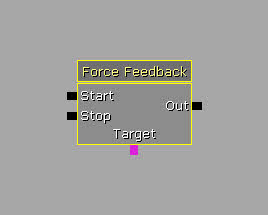
- Properties 프로퍼티
- FFWaveform 포피 웨이브폼 - 적용할 포스 피드백 웨이브폼을 설정합니다.
- Predefined Wave Form 미리정의된 웨이브폼 - 적용할 미리정의된 웨이브폼을 선택합니다.
- Input Links 입력 링크
- Start 시작 - 선택된 웨이브폼을 사용하여 포스 피드백을 시작합니다.
- Stop 중지 - 미리정의된 웨이브폼을 사용하지 않는 경우 포스 피드백을 중지합니다.
- Variable Links 변수 링크
- Target 타겟 - 포스 피드백을 적용할 타겟 플레이어를 설정합니다.
가비지 콜렉션 강제 (Force Garbage Collection)
가비지 콜렉터를 강제로 실행시키는 액션입니다.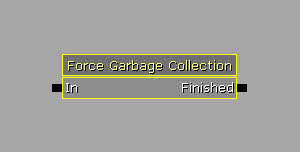
- Output Links 출력 링크
- Finished 완료됨 - 가비지 콜렉션 프로세스의 실행이 완료되면 발동됩니다.
게이트 (Gate)
게이트의 상태에 따라 Out 링크로 신호를 전달시킬 수 있는 액션입니다. 게이트의 상태를 변경하려면, Toggle 입력으로 신호를 보내십시오. 게이트를 열거나 닫으려면, 각각 Open 이나 Close 입력으로 신호를 보내십시오. 'In' 신호 그리고 게이트가 열려 있으면 Out 탭이 활성화됩니다. 입력을 결합시키는 데 좋습니다. 예를 들어 한 액션을 트리거시키는 데 두 조건을 만족시켜야 한다 칩시다. 조건 1이 만족되었을 때 게이트를 열고, 조건 2가 만족되었을 때 'In' 신호를 발동시키면 되겠습니다.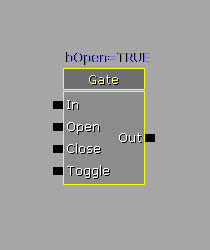
- Properties 프로퍼티
- Auto Close Count 자동 닫기 횟수 - 이 횟수 이상 게이트가 활성화되면 자동으로 닫힙니다. 값이 0 이면 이 기능을 끕니다.
- Open 열기 - 체크되면 게이트는 처음부터 열린 상태가 됩니다.
- Input Links 입력 링크
- In 인 - 게이트가 현재 열린 상태면 Out 출력 링크로 신호를 통과시킵니다.
- Open 열림 - 게이트를 열림 상태로 설정합니다.
- Close 닫힘 - 게이트를 닫힘 상태로 설정합니다.
- Toggle 토글 - 게이트 상태를 토글합니다.
로그 (Log)
부착된 모든 변수의 내용물을 로그, (bOutputToScreen) 옵션을 통해 화면 에 출력하는 액션입니다. 변수 단자를 노출시키려면 로그 액션에 우클릭한 다음 마음대로 변수 단자를 추가시킵니다. 그 후 출력하려는 변수를 그 단자에 연결하면 됩니다.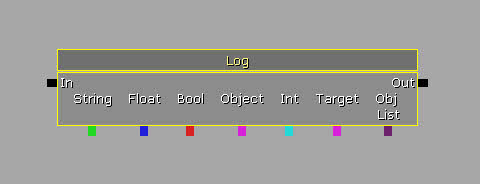
- Properties 프로퍼티
- Include Obj Comment Obj Comment 포함 - 체크하면 값에 더해 연결된 변수의 오브젝트 주석이 포함됩니다.
- Output To Screen 화면으로 출력 - 체크되면 로그 파일에 출력되는 것에 추가로 화면상에 액션의 출력이 표시됩니다.
- Target Duration 타겟 기간 - 타겟 액터 위에 출력을 표시할 기간을 설정합니다.
- Target Offset 타겟 오프셋 - 출력을 표시할 타겟 액터 위치로부터의 오프셋을 설정합니다.
- Variable Links 변수 링크
- Target 타겟 - 그 위에 출력을 표시할 대상이 되는 타겟 액터를 설정합니다.
타이머 (Timer)
시작에서 중지까지 경과된 기간을 재는 액션입니다.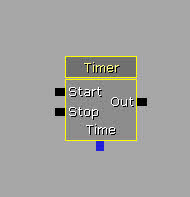
- Properties 프로퍼티
- Time 시간 - 경과된 시간입니다. 변수 링크 Time 에 해당합니다.
- Input Links 입력 링크
- Start 시작 - 경과 시간 중 시작 시간입니다.
- Stop 중지 - 경과 시간 중 종료 시간입니다.
- Variable Links 변수 링크
- Time 시간 - 경과된 시간입니다. 프로퍼티 Time 에 해당합니다.
트레이스 (Trace)
시작 지점에서 종료 지점까지 레이 트레이스(ray trace, 광선 추적)을 행하는 액션으로, 중간에 뭐가 적중되었는지에 따라 관련된 출력 링크를 발동시킵니다. 처음 적중한 오브젝트는 물론 적중 오브젝트까지의 거리와 적중 위치까지도 출력됩니다.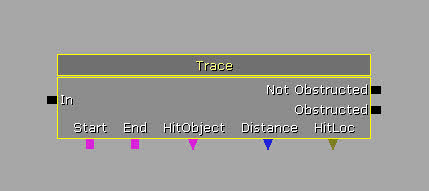
- Properties 프로퍼티
- End Offset 종료 오프셋 - 종료 지점에서의 오프셋을 설정합니다.
- Start Offset 시작 오프셋 - 시작 지점에서의 오프셋을 설정합니다.
- Trace Actors 트레이스 액터 - 체크되면 트레이스가 액터를 포함합니다.
- Trace Extent 트레이스 규모 - 행할 트레이스 타입을 0규모냐 아니냐 중 하나로 설정합니다. (zero extent / non-zero extent)
- Trace World 트레이스 월드 - 체크되면 트레이스에 월드 지오메트리가 포함됩니다.
- Output Links 출력 링크
- Not Obstructed 걸리지 않음 - 트레이스에 적중된 것이 없으면 발동됩니다.
- Obstructed 걸림 - 트레이스에 무언가 적중되면 발동됩니다.
- Variable Links 변수 링크
- Start 시작 - 트레이스 시작 지점으로 사용할 액터를 설정합니다.
- End 종료 - 트레이스 종료 지점으로 사용할 액터를 설정합니다.
- Hit Object 적중 오브젝트 - 트레이스에 적중한 오브젝트가 있다면 출력합니다.
- Distance 거리 - 시작 지점에서 적중 오브젝트까지의 거리를 언리얼 유닛 단위 플로트 값으로 출력합니다.
- Hit Loc 적중 위치 - 적중 오브젝트의 월드 위치를 벡터 값으로 출력합니다.
오브젝트리스트 (ObjectList)
오브젝트리스트 접근 (Access Objectlist)
오브젝트리스트 변수를 좀 더 세밀히 제어해 주는 액션입니다. 리스트에서 아무 요소를 구할 수도, 처음이나 마지막 것을 구할 수도, 인덱스 번호로 지정된 것을 구할 수도 있습니다. LIFO나 FIFO 스택처럼 꽤나 강력한 개념을 키즈멧에서 사용할 수 있습니다! (역주: Last In First Out, 마지막에 온걸 먼저 빼는 되돌리기-다시하기형 히스토리식. First In First Out, 먼저 온걸 먼저 빼는 은행 번호표식.)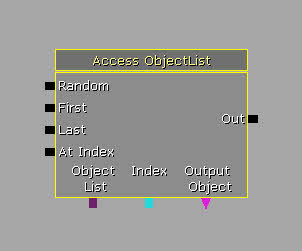
- Properties 프로퍼티
- Object Index 오브젝트 인덱스 - 리스트에서 접근할 오브젝트 인덱스를 설정합니다. 변수 링크 Index 에 해당합니다.
- Input Links 입력 링크
- Random 랜덤 - 리스트에서 임의로 오브젝트를 선택합니다.
- First 처음 - 리스트의 첫 오브젝트를 선택합니다.
- Last 마지막 - 리스트의 마지막 오브젝트를 선택합니다.
- At Index 인덱스에 - 인덱스에 지정된 오브젝트를 선택합니다.
- Variable Links 변수 링크
- Object List 오브젝트 리스트 - 접근할 오브젝트 리스트를 설정합니다.
- Index 인덱스 - 리스트에서 접근할 오브젝트 인덱스를 설정합니다. 프로퍼티 Object Index 에 해당합니다.
- Output Object 출력 오브젝트 - 리스트에서 선택된 오브젝트를 출력합니다.
오브젝트리스트에 있는지 (IsIn Objectlist)
주어진 오브젝트가 지정된 오브젝트리스트 변수에 있는지 검사하는 액션입니다.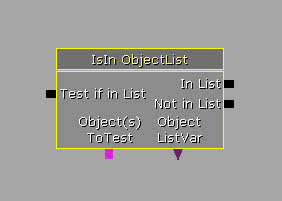
- Properties 프로퍼티
- Check For All Objects 모든 오브젝트 검사 - 체크되면 테스트할 오브젝트 전부가 리스트에 있어야 합니다. 체크되지 않으면 하나만 일치해도 성공입니다.
- Input Links 입력 링크
- Test If In list 리스트에 있는지 테스트 - 오브젝트 일부 혹은 전부가 오브젝트 리스트에 있는지 검사해 봅니다.
- Output Links 출력 링크
- In List 리스트에 있음 - 테스트가 성공하면 발동됩니다.
- Not In List 리스트에 없음 - 테스트가 실패하면 발동됩니다.
- Variable Links 변수 링크
- Object(s) To Test 테스트할 오브젝트 - 오브젝트 리스트에 대해 테스트할 오브젝트를 설정합니다.
- Object List Var 오브젝트 리스트 변수 - 테스트할 오브젝트 리스트를 설정합니다.
오브젝트리스트 변경 (Modify Objectlist)
오브젝트리스트 변수에서 오브젝트를 추가/제거해 주는 액션입니다. 오브젝트리스트를 비울 수도 있습니다.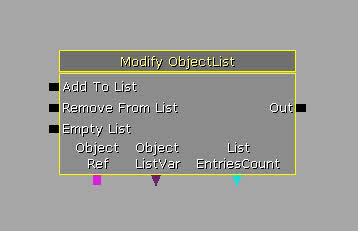
- Input Links 입력 링크
- Add To List 리스트에 추가 - 연결된 오브젝트를 오브젝트 리스트에 추가합니다.
- Remove From List 리스트에서 제거 - 연결된 오브젝트가 오브젝트 리스트에 있다면 제거합니다.
- Empty List 리스트 비우기 - 오브젝트 리스트의 모든 항목을 비웁니다.
- Variable Links 변수 링크
- Object Ref 오브젝트 참조 - 오브젝트 리스트에/서 추가/제거할 오브젝트를 설정합니다.
- Object list Var 오브젝트 리스트 변수 - 변경할 오브젝트 리스트를 설정합니다.
- List Entries Count 리스트 항목 수 - 변경 이후 오브젝트 리스트에 있는 항목 수를 출력합니다.
오브젝트 프로퍼티 (Object Property)
프로퍼티 구하기 (Get Property)
지정된 오브젝트에서 주어진 오브젝트, 인트, 플로트, 스트링, 불 값을 출력하는 액션입니다. 원한다면 Get Property 의 출력을 또다른 Get Property 에 차례로 연결시켜줄 수도 있습니다. 예를 들면 주어진 KActor 에 어떤 스태틱 메시가 사용되었는지 (먼저 스태틱 메시 컴포넌트를 대 보고, 다음에 스태틱 메시를 대 보는 식으로) 확인하는 데 사용할 수 있습니다.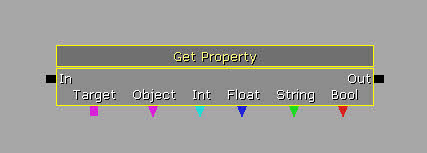
- Properties 프로퍼티
- Property Name 프로퍼티 이름 - 값을 구할 프로퍼티 이름을 설정합니다.
- Variable Links 변수 링크
- Target 타겟 - 프로퍼타 값을 구해올 오브젝트를 설정합니다.
- Object 오브젝트 - 프로퍼티 값이 오브젝트 참조면 출력합니다.
- Int 인트 - 프로퍼티 값이 정수 값이면 출력합니다.
- Float 플로트 - 프로퍼티 값이 실수 값이면 출력합니다.
- String 스트링 - 프로퍼티 값이 문자열 값이면 출력합니다.
- Bool 불 - 프로퍼티 값이 불리언 값이면 출력합니다.
프로퍼티 변경 (Modify Property)
타겟 앧터에 대해 지정된 프로퍼티 값을 설정하는 액션입니다.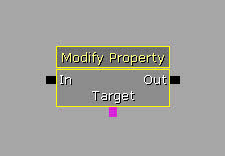
- Properties 프로퍼티
- Properties* 프로퍼티 - 프로퍼티 이름과 그 프로퍼티에 설정해줄 값 목록을 설정합니다.
- Variable Links 변수 링크
- Target 타겟 - 프로퍼티 변경 대상이 될 타겟 오브젝트를 설정합니다.
파티클 (Particles)
파티클 이벤트 생성기 (Particle Event Generator)
타겟 액터의 파티클 시스템이 사용가능한 이벤트를 생성하는 액션입니다.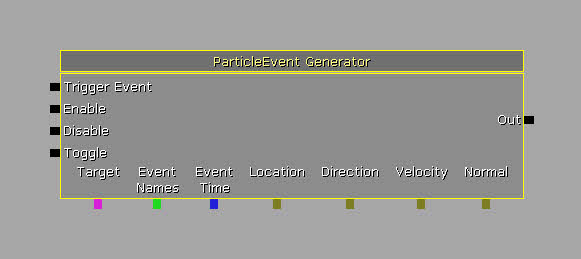
- Properties 프로퍼티
- Enabled 켜짐 - 체크되면 이벤트 생성기 액션이 켜집니다.
- Use Emitter Location 이미터 위치 사용 - 체크되면 타겟 이미터의 위치가 이벤트 위치로 사용됩니다.
- Input Links 입력 링크
- Trigger Event 이벤트 트리거 - 이벤트 생성기가 켜지면 주어진 이벤트를 생성합니다.
- Enable 켜기 - 이벤트 생성기를 켭니다.
- Disable 끄기 - 이벤트 생성기를 끕니다.
- Toggle 토글 - 이벤트 생성기의 상태를 토글합니다.
- Variable Links 변수 링크
- Target 타겟 - 타겟 이미터를 설정합니다.
- Event Names 이벤트 이름 - 생성할 이벤트 이름 목록을 설정합니다.
- Event Time 이벤트 시간 - 이벤트 발생 시간을 설정합니다.
- Location 위치 - Use Emitter Location 이 체크되어 있지 않으면 이벤트의 위치를 설정합니다.
- Direction 방향 - 이벤트의 방향을 설정합니다.
- Velocity 속도 - 이벤트의 속도를 설정합니다.
- Normal 노멀 - 이벤트의 적중 노멀을 설정합니다.
파티클 파람 설정 (Set Particle Param)
타겟 액터의 파티클 시스템 안에 인스턴스 파라미터 값을 설정하는 액션입니다.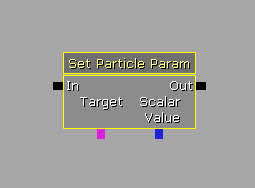
- Properties 프로퍼티
- Instance Parameters 인스턴스 파라미터 - 값을 설정할 대상이 되는 인스턴스 파라미터 목록을 설정합니다.
- Override Scalar 스칼라 덮어쓰기 - 체크되면 Instance Parameters 목록에 있는 스칼라 파라미터의 값을 Scalar Value 프로퍼티/변수 링크의 값으로 덮어씁니다.
- Scalar Value 스칼라 값 - 스칼라 파라미터 값을 덮어쓸 때 사용할 값을 설정합니다. 변수 링크 Scalar Value 에 해당합니다.
- Variable Links 변수 링크
- Target 타겟 - 타겟 액터를 설정합니다.
- Scalar Value 스칼라 값 - 스칼라 파라미터 값을 덮어쓸 때 사용할 값을 설정합니다. 프로퍼티 Scalar Value 에 해당합니다.
폰 (Pawn)
인벤토리 부여 (Give Inventory)
타겟 액터에 커스터마이징 가능한 인벤토리 목록을 주는 액션입니다.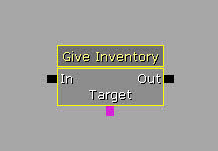
- Properties 프로퍼티
- Clear Existing 기존 비우기 - 체크되면 지정된 인벤토리 아이템을 주기 전에 타겟 액터의 인벤토리를 비웁니다.
- Force Replace 강제 대체 - 미구현?
- Inventory List 인벤토리 목록 - 타겟 액터에 줄 인벤토리 아이템 목록을 설정합니다.
- Variable Links 변수 링크
- Target 타겟 - 인벤토리 아이템을 줄 대상이 되는 타겟 액터를 설정합니다.
폰 빙의 (Possesses Pawn)
한 폰에서 다른 폰으로 콘트롤러를 할당해 주는 액션입니다.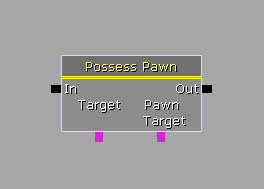
- Properties 프로퍼티
- Kill Old Pawn 예전 폰 킬 - 체크하면 타겟 콘트롤러에 현재 빙의되어 있는 폰을 죽입니다.
- Try To Leave Vehicle 비히클 하차 시도 - 체크되면 타겟 콘트롤러가 현재 타고 있는 탈것에서 내리기를 시도합니다.
- Variable Links 변수 링크
- Target 타겟 - 타겟 콘트롤러를 설정합니다.
- Pawn Target 폰 타겟 - 새로 빙의할 폰을 설정합니다.
피직스 (Physics)
블록리짓바디 설정 (Set BlockRigidBody)
타겟 액터의 bBlockRigidBody 프로퍼티를 설정해 주는 액션입니다.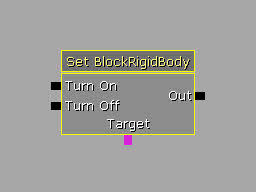
- Input Links 입력 링크
- Turn On 켜기 - bBlockRigidBody 를 참으로 설정합니다.
- Turn Off 끄기 - bBlockRigidBody 를 거짓으로 설정합니다.
- Variable Links 변수 링크
- Target 타겟 - 타겟 액터를 설정합니다.
피직스 설정 (Set Physics)
타겟 액터의 피직스 타입을 설정해 주는 액션입니다.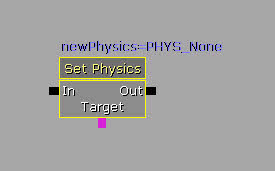
- Properties 프로퍼티
- New Physics 새 피직스 - 새로 전환할 피직스 모드를 설정합니다.
- Variable Links 변수 링크
- Target 타겟 - 피직스 설정 대상이 되는 타겟 액터를 설정합니다.
리짓바디 이그노어 비히클 설정 (Set RigidBodyIgnoreVehicles)
타겟 액터의 bRigidBodyIgnoreVehicles (리짓 바디 비히클 무시) 프로퍼티를 설정해 주는 액션입니다.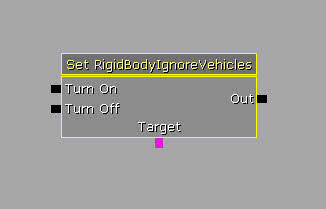
- Input Links 입력 링크
- Turn On 켜기 - bRigidBodyIgnoreVehicles 를 참으로 설정합니다.
- Turn Off 끄기 - bRigidBodyIgnoreVehicles 를 거짓으로 설정합니다.
- Variable Links 변수 링크
- Target 타겟 - bRigidBodyIgnoreVehicles 프로퍼티 설정 대상이 되는 타겟 액터를 설정합니다.
컨스트레인트 드라이브 토글 (Toggle Constraint Drive)
컨스트레인트(제약)의 각/선형 위치/속도 드라이브(추진력)를 켜고 끌 수 있는 액션입니다.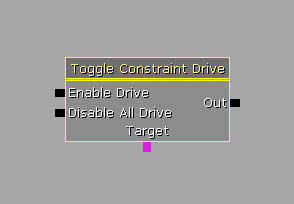
- Properties 프로퍼티
- Enable Angular Position Drive 각형 위치 드라이브 켜기 - 체크되면 타겟 컨스트레인트의 각형 위치 드라이브가 영향을 받습니다.
- Enable Angular Velocity Drive 각형 속도 드라이브 켜기 - 체크되면 타겟 컨스트레인트의 각형 속도 드라이브가 영향을 받습니다.
- Enable Linear Position Drive 선형 위치 드라이브 켜기 - 체크되면 타겟 컨스트레인트의 선형 위치 드라이브가 영향을 받습니다.
- Enable Linear velocity Drive 선형 속도 드라이브 켜기 - 체크되면 타겟 컨스트레인트의 선형 속도 드라이브가 영향을 받습니다.
- Input Links 입력 링크
- Enable Drive 드라이브 켜기 - 액션에 영향받도록 설정된 드라이브를 켭니다.
- Disable Drive 드라이브 끄기 - 액션에 영향받도록 설정된 드라이브를 끕니다.
- Variable Links 변수 링크
- Target 타겟 - 타겟 컨스트레인트를 설정합니다.
변수 설정 (Set Variable)
불 설정 (Set Bool)
다른 불 변수의 값을 사용하여 불 변수 값을 설정하는 액션입니다.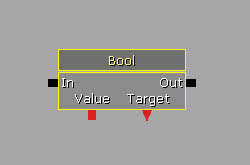
- Properties 프로퍼티
- Default Value 디폴트 값 - 변수 링크 Value 에 연결된 변수가 없을 때 사용할 디폴트 값을 설정합니다.
- Variable Links 변수 링크
- Value 값 - 타겟 변수에 설정해 줄 값을 설정합니다.
- Target 타겟 - 값을 설정해 줄 타겟 변수를 설정합니다.
플로트 설정 (Set Float)
다른 플로트 변수 값을 사용하여 플로트 변수 값을 설정하는 액션입니다.
- Properties 프로퍼티
- Value 값 - 값 목록을 설정하여, 그 총합이 타겟 변수의 값을 설정하는 데 사용됩니다. 변수 링크 Value 에 해당합니다.
- Variable Links 변수 링크
- Value 값 - 값 목록을 설정하여, 그 총합이 타겟 변수의 값을 설정하는 데 사용됩니다. 프로퍼티 Value 에 해당합니다.
- Target 타겟 - 값을 설정해 줄 타겟 변수를 설정합니다.
인트 설정 (Set Int)
다른 인티저 변수의 값을 사용하여 인티저 변수 값을 설정하는 액션입니다.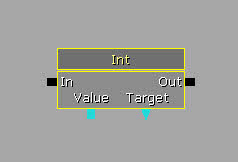
- Properties 프로퍼티
- Value 값 - 값 목록을 설정하여, 그 총합이 타겟 변수의 값을 설정하는 데 사용됩니다. 변수 링크 Value 에 해당합니다.
- Variable Links 변수 링크
- Value 값 - 값 목록을 설정하여, 그 총합이 타겟 변수의 값을 설정하는 데 사용됩니다. 프로퍼티 Value 에 해당합니다.
- Target 타겟 - 값을 설정해 줄 타겟 변수를 설정합니다.
오브젝트 설정 (Set Object)
다른 오브젝트 변수의 값을 사용하여 오브젝트 변수의 값을 설정하는 액션입니다.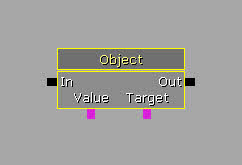
- Properties 프로퍼티
- Default Value 디폴트 값 - 변수 링크 Value 에 연결된 변수가 없을 때 사용할 디폴트 값을 설정합니다.
- Variable Links 변수 링크
- Value 값 - 타겟 변수에 설정해 줄 값을 설정합니다.
- Target 타겟 - 값을 설정해 줄 타겟 변수를 설정합니다.
스트링 설정 (Set String)
다른 스트링 변수의 값을 사용하여 스트링 변수의 값을 설정하는 액션입니다.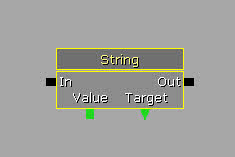
- Properties 프로퍼티
- Value 값 - 타겟 변수의 값을 설정하는 데 사용되는 값을 설정합니다. 변수 링크 Value 에 해당합니다.
- Variable Links 변수 링크
- Value 값 - 타겟 변수의 값을 설정하는 데 사용되는 값을 설정합니다. 프로퍼티 Value 에 해당합니다.
- Target 타겟 - 값을 설정해 줄 타겟 변수를 설정합니다.
벡터 설정 (Set Vector)
다른 벡터 변수의 값을 사용하여 벡터 변수의 값을 설정하는 액션입니다.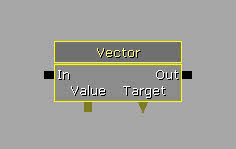
- Properties 프로퍼티
- Default Value 디폴트 값 - 변수 링크 Value 에 연결된 변수가 없을 때 사용할 디폴트 값을 설정합니다.
- Variable Links 변수 링크
- Value 값 - 타겟 변수에 설정해 줄 값을 설정합니다.
- Target 타겟 - 값을 설정해 줄 타겟 변수를 설정합니다.
사운드 (Sound)
사운드 노드 적용 (Apply Sound Node)
타겟 액터에 오디오 컴포넌트를 부착하는 액션으로, 재생하는 사운드에 약간 더 세밀한 조정이 가능합니다. 셋업하기 까다롭기에 많이 사용하지는 마시길 바랍니다만 (간단한 경우에는 PlaySound 와 AmbientSound 를 참고), 다른 방법으로는 키즈멧에 노출되지 않는 프로퍼티를 조정해야 하는 특수한 경우에는 편리할 수 있습니다.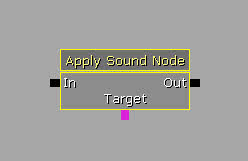
- Properties 프로퍼티
- Apply Node 적용 노드 - 적용하여 프로퍼티를 설정해 줄 SoundNode 를 설정합니다.
- Play Sound 사운드 재생 - 재생할 사운드 웨이브를 설정합니다.
- Variable Links 변수 링크
- Target 타겟 - 오디오 컴포넌트를 부착할 대상이 되는 타겟 액터를 설정합니다.
FaceFX 애님 재생 (Play FaceFx Anim)
타겟 액터에 지정된 FaceFX 애니메이션과 SoundCue 를 재생하는 액션입니다.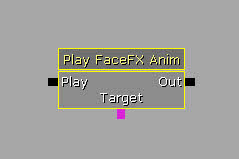
- Properties 프로퍼티
- FaceFX Anim Name FaceFX 애님 이름 - 지정된 그룹 안에서 재생할 FaceFX 애니메이션 이름을 설정합니다.
- FaceFX AnimSet Ref FaceFX 애님세트 참조 - 재생할 애니메이션을 포함하는 FaceFX 애님세트를 설정합니다.
- FaceFX Group Name FaceFX 그룹 이름 - 애니메이션을 찾아볼 FaceFX 애셋 안의 그룹을 설정합니다.
- Sound Cue To Play 재생할 사운드큐 - 이 애니메이션과 재생할 사운드큐를 설정합니다.
- Variable Links 변수 링크
- Target 타겟 - 애니메이션을 재생할 대상이 되는 타겟 액터를 설정합니다.
음악 트랙 재생 (Play Music track)
배경 음악 트랙을 재생하는 액션으로, 페이드 인/아웃은 물론 레벨이 바뀌어도 지속되는 기능도 포함합니다.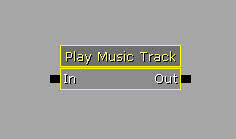
- Properties 프로퍼티
- Music track 음악 트랙
- Auto Play 자동 재생 - 체크되면 씬에 부착될 때 트랙을 재생합니다.
- Fade In Time 페이드 인 시간 - 활성화되었을 때의 페이드 인에 걸리는 시간을 설정합니다.
- Fade In Volume Level 페이드 인 볼륨 레벨 - 사운드 페이드 인 볼륨을 설정합니다.
- Fade Out Time 페이드 아웃 시간 - 트랙을 정지할 때 페이드 아웃에 걸리는 시간을 설정합니다.
- Fade Out Volume Level 페이드 아웃 볼륨 레벨 - 사운드 페이드 아웃 볼륨을 설정합니다.
- Persistent Across Levels 레벨에 걸쳐 지속 - 체크되면 맵이 바뀌어도 트랙이 계속 재생됩니다.
- The Sound Cue 사운드큐 - 재생할 사운드큐를 설정합니다.
- Music track 음악 트랙
사운드 재생 (Play Sound)
지정된 사운드큐를 재생하는 액션입니다. 오브젝트 변수를 타게팅하면 그 오브젝트에 공간화됩니다.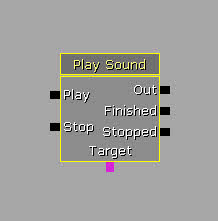
- Properties 프로퍼티
- Extra Delay 여백 딜레이 - 사운드 기간에 덧붙일 여백 딜레이 시간을 설정합니다.
- Fade In Time 페이드 인 시간 - 활성화되면 페이드 인 하는데 걸리는 시간을 설정합니다.
- Fade Out Time 페이드 아웃 시간 - 중지되면 페이드 아웃 하는데 걸리는 시간을 설정합니다.
- Pitch Multiplier 피치 곱수 - 사운드 피치에 곱해줄 수(멀티플라이어)를 설정합니다.
- Play Sound 사운드 재생 - 재생할 사운드큐를 설정합니다.
- Volume Multiplier 볼륨 곱수 - 사운드 볼륨에 곱해줄 수(멀티플라이어)를 설정합니다.
- Input Links 입력 링크
- Play 재생 - 지정된 사운드를 재생합니다.
- Stop 중지 - 사운드 재생을 중지합니다.
- Output Links 출력 링크
- Out 아웃 - 입력 링크 중 하나가 활성화되면 언제고 발동됩니다.
- Finished 완료됨 - 사운드 재생이 완료되면 발동됩니다.
- Stopped 중지됨 - 사운드 재생이 수동으로 중지되면 발동됩니다.
- Variable Links 변수 링크
- Target 타겟 - 사운드를 공간화시킬 대상이 되는 타겟 액터를 설정합니다.
사운드 모드 설정 (Set Sound mode)
사용되는 사운드 모드를 설정해 주는 액션입니다.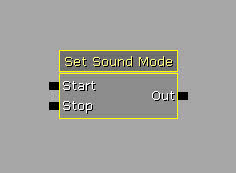
- Properties 프로퍼티
- Sound mode 사운드 모드 - 사용할 사운드 모드를 설정합니다.
- Top Priority 최우선권 - 체크되면 이 사운드 모드의 우선권이 가장 높아지며, 게임 특정이고, PlayerController 에 의해 무시됩니다.
- Input Links 입력 링크
- Start 시작 - 새 사운드 모드 사용을 시작합니다.
- Stop 중지 - 새 사운드 모드 사용을 중지합니다.
스위치 (Switch)
랜덤 (Random)
출력 수는 조절할 수 있으며, 입력 링크가 활성화될 때마다 출력 링크 중 하나를 임의로 선택하는 액션입니다. 출력 링크를 만들거나/제거하려면 LinkCount 프로퍼티를 변경하면 됩니다.
- Properties 프로퍼티
- Auto Disable Links 링크 자동 끄기 - 체크되면 발동된 링크는 자동으로 꺼 집니다.
- Increment Amount 증가 양 - 활성화되면 부착된 변수를 증가시킬 양을 설정합니다. Random 스위치에 사용?
- Indices 인덱스 - 현재 활성 링크 인덱스를 담습니다.
- Link Count 링크 수 - 노출시킬 출력 링크 수를 설정합니다.
- Looping 루핑 - 체크되면 모든 출력이 발동된 이후 첫 출력으로 되풀이합니다. Random 스위치에 사용?
- Input Links 입력 링크
- In 인 - 켜진 출력 링크 중 하나를 임의로 발동시킵니다.
- Reset 리셋 - 모든 링크를 켭니다.
- Variable Links 변수 링크
- Active Link 활성 링크 - 현재 활성 출력 링크의 인덱스를 출력합니다.
스위치 (Switch)
출력 수는 조절할 수 있으며, 발동될 때마다 다음 것으로 증가되는 액션입니다. 출력 링크를 만들거나/제거하려면 LinkCount 프로퍼티를 변경하면 되고, 스위치가 활성화되면 Index 변수(나 Indices 프로퍼티)를 찾아보아 활성화시킬 출력을 결정합니다.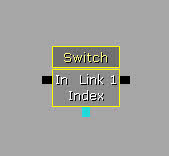
- Properties 프로퍼티
- Auto Disable Links 링크 자동 끄기 - 체크되면 발동된 링크는 자동으로 꺼 집니다.
- Increment Amount 증가 양 - 활성화되면 부착된 변수를 증가시킬 양을 설정합니다.
- Indices 인덱스 - 현재 활성 링크 인덱스를 담습니다.
- Link Count 링크 수 - 내출시킬 출력 링크 수를 설정합니다.
- Looping 루핑 - 체크되면 모든 출력이 발동된 이후 첫 출력으로 되풀이합니다.
- Input Links 입력 링크
- In 인 - 다음 켜진 출력 링크를 발동시킵니다.
- Variable Links 변수 링크
- Index 인덱스 - 현재 활성 출력 링크의 인덱스를 설정하거나 출력합니다.
토글 (Toggle)
토글 (Toggle)
특정 액터, 불리언 변수, 켜고/끄는 이벤트를 토글하는 데 사용합니다. 범용 토글 액션을 지원하는 액터는 다음과 같습니다: Emitter, KActor, KAsset, Light, NavigationPoint, PlayerStart, RB_XXXImpulseActor, SkeletalMeshActor, Volume.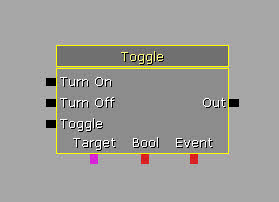
- Input Links 입력 링크
- Turn On 켜기 - 관련된 액터, 변수, 이벤트를 켜거나(enable) true 로 설정합니다.
- Turn Off 끄기 - 관련된 액터, 변수, 이벤트를 끄거나(disable) false 로 설정합니다.
- Toggle 토글 - 관련된 액터, 변수, 이벤트를 토글합니다.
- Variable Links 변수 링크
- Target 타겟 - 토글시킬 타겟 액터를 설정합니다.
- Bool 불 - 토글시킬 불 변수를 설정합니다.
- Event 이벤트 - 토글시킬 이벤트를 설정합니다.
히트 이펙트에 영향받음 토글 (Toggle AffectedByHitEffects)
타겟 액터가 히트 이펙트에 영향받았은지를 켜고/끄고/토글시키는 액션입니다.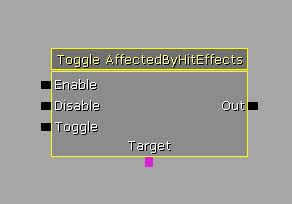
- Input Links 입력 링크
- Enable 켜기 - 타겟 액터가 히트 이펙트에 영향받도록 설정합니다.
- Disable 끄기 - 타겟 액터가 히트 이펙트에 영향받지 않도록 설정합니다.
- Toggle 토글 - 타겟 액터가 히트 이펙트에 영향받는지를 토글합니다.
- Variable Links 변수 링크
- Target 타겟 - 타겟 액터를 설정합니다.
시네마틱 모드 토글 (Toggle Cinematic Mode)
타겟 액터에 대한 게임의 여러가지 면을 켜고/끄고/토글시킬 수 있는 액션입니다. 그 여러가지 면에는 입력, 회전, 이동, HUD, 플레이어의 메시 등이 포함됩니다.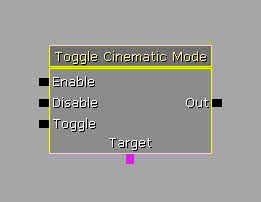
- Properties 프로퍼티
- Dead Bodies 데드 바디 - 체크되면 이 액션으로 데드 바디가 토글됩니다.
- Disable Input 입력 끄기 - 체크되면 이 액션으로 플레이어 입력이 토글됩니다.
- Disable Movement 이동 끄기 - 체크되면 이 액션으로 플레이어 이동이 토글됩니다.
- Disable Turning 회전 끄기 - 체크되면 이 액션으로 플레이어 회전이 토글됩니다.
- Dropped Pickups 드롭된 픽업 - 체크되면 이 액션으로 드롭된 픽업이 토글됩니다.
- Hide HUD HUD 숨김 - 체크되면 이 액션으로 HUD 표시여부가 토글됩니다.
- Hide Player 플레이어 숨김 - 체크되면 이 액션으로 플레이어 메시의 표시여부가 토글됩니다.
- Input Links 입력 링크
- Enable 켜기 - 게임에 영향을 끼치는 기능을 켭니다.
- Disable 끄기 - 게임에 영향을 끼치는 기능을 끕니다.
- Toggle 토글 - 게임에 영향을 끼치는 기능을 토글합니다.
- Variable Links 변수 링크
- Target 타겟 - 시네마틱 모드를 설정할 대상이 되는 타겟 액터를 설정합니다.
갓 모드 토글 (Toggle God Mode)
주어진 타겟에 무적 모드를 켜고/끄고/토글하는 액션입니다.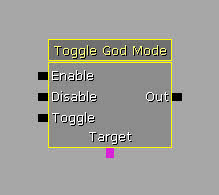
- Input Links 입력 링크
- Enable 켜기 - 타겟 액터에 갓 모드를 켭니다.
- Disable 끄기 - 타겟 액터에 갓 모드를 끕니다.
- Toggle 토글 - 타겟 액터에 갓 모드를 토글합니다.
- Variable Links 변수 링크
- Target 타겟 - 타겟 액터를 설정합니다.
히든 토글 (Toggle Hidden)
타겟 액터에 bHidden 을 토글하는 액션입니다.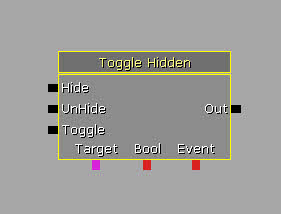
- Input Links 입력 링크
- Hide 숨김 - 타겟 액터를 안보이도록 설정합니다.
- UnHide 숨김해제 - 타겟 액터를 보이도록 설정합니다.
- Toggle 토글 - 타겟 액터의 표시여부를 토글합니다.
- Variable Links 변수 링크
- Target 타겟 - 타겟 액터를 설정합니다.
HUD 토글 (Toggle HUD)
게임의 HUD 인터페이스를 토글하는 액션입니다.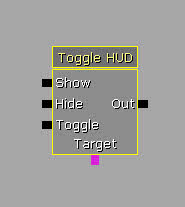
- Input Links 입력 링크
- Show 표시 - 타겟 액터에 HUD 를 켭니다.
- Hide 숨김 - 타겟 액터에 HUD 를 끕니다.
- Toggle 토글 - 타겟 액터에 HUD 를 토글합니다.
- Variable Links 변수 링크
- Target 타겟 - 타겟 액터를 설정합니다.
입력 토글 (Toggle Input)
타겟 플레이어에 이동/회전 입력을 켜고/끄고/토글해 주는 액션입니다.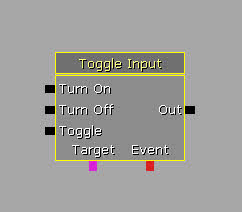
- Properties 프로퍼티
- Toggle Movement 이동 토글 - 체크되면 이 액션으로 플레이어 이동이 토글됩니다.
- Toggle Turning 회전 토글 - 체크되면 이 액션으로 플레이어 회전이 토글됩니다.
- Input Links 입력 링크
- Turn On 켜기 - 플레이어 입력에 영향을 끼치는 기능을 켭니다.
- Turn Off 끄기 - 플레이어 입력에 영향을 끼치는 기능을 끕니다.
- Toggle 토글 - 플레이어 입력에 영향을 끼치는 기능을 토글합니다.
- Variable Links 변수 링크
- Target 타겟 - 입력 토글을 설정할 대상이 되는 타겟 액터를 설정합니다.
마티네 (Matinee)
마티네 시퀸스를 새로 만듭니다. 키즈멧에서 마티네 시퀸스 오브젝트에 더블클릭하면 마티네 편집 창이 열립니다. 자세한 정보는 Matinee User Guide KR 페이지를 참고해 보시기 바랍니다.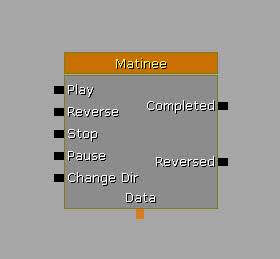
- Properties 프로퍼티
- Client Side Only 클라이언트측만 - 게임플레이에 영향을 끼치지 않아 리플리케이트하거나 네트워크에 연결된 기계에서 행할 필요가 없는 시퀸스임을 엔진에 알려주는 프로퍼티입니다.
- Force Start Pos 시작 Pos 강제 - 체크되면 항상 ForceStartPosition 프로퍼티에 지정된 time* 또는 timeline position* 에서 재생을 시작하라고 시퀸스에 알립니다.
- Force Start Position 시작 위치 강제 - Play 입력이 활성화되면 애니메이션을 시작할 시간선상 위치를 설정합니다. Force Start Pos 가 체크되어 있어야 합니다.
- Interp For Path Building 패쓰 빌딩에 보간 - 체크되면 패쓰가 빌드될 때 시퀸스를 Path-Building Position 에 지정된 시간선상 시간으로 점프하도록 합니다.
- Is Skippable 생략 가능 - 체크되면 CANCELMATINEE 콘솔 명령으로 시퀸스를 건너뛸 수 있습니다.
- Looping 루핑 - 체크되면 시퀸스 끝에 도달했을 때 처음으로 되돌아가도록 합니다.
- No Reset On Rewind 되감기시 리셋 없음 - 체크되면 RelativeToIntial(초기값에 상대적인) 보간을 사용하는 Movement 트랙에 영향받는 액터는 무엇이든 시퀸스를 되감을 때 현재 위치에 설정된 초기 위치를 사용하도록 합니다. 즉 액터는 애니메이션이 끝난 위치에서 다음 애니메이션 루프를 시작한다는 뜻입니다.
- Play Rate 재생 속도 - 애니메이션이 재생되는 최종 속도에 곱해줄 수를 설정합니다. 값이 1 이면 보통의 실시간 속도입니다.
- Rewind If Already Playing 이미 재생중이면 되감기 - 애니메이션 재생 도중 사용자가 Play 입력을 다시 활성화시켰을 때 시작 지점으로 자동으로 되감습니다.
- Rewind On Play 재생시 되감기 - Play 입력이 활성화되면 애니메이션이 포즈 상태였더라도 항상 시작 지점에서부터 재생합니다.
- Input Links 입력 링크
- Play 재생 - 마티네 시퀸스가 애니메이션을 정방향으로 재생하도록 합니다.
- Reverse 역순 - 마티네 시퀸스가 역방향으로 재생하도록 합니다.
- Stop 중지 - 재생중이던 마티네 시퀸스를 중지합니다.
- Pause 포즈 - 재생중이던 마티네 시퀸스를 포즈(일시정지)합니다. 이 입력을 두 번 트리거하면 포즈 해제입니다.
- Change Dir 방향 변경 - 마티네 시퀸스의 현재 재생 방향을 토글합니다.
- Output Links 출력 링크
- Completed 완료됨 - 마티네 시퀸스 정방향 재생시 애니메이션 끝에 도달하면 발동됩니다.
- Aborted 중단됨 - 마티네 시퀸스 역방향 재생시 애니메이션 처음에 도달하면 발동됩니다. 이름에 약간 오해가 있을 수 있는데, 재생 중지나 포즈와는 관계가 없습니다.
- Event Track Outputs 이벤트 트랙 출력 - 이 출력은 초기에는 없습니다. 마티네 시퀸스 오브젝트 안에 Event 트랙을 만들 수 있으며, 이 트랙에는 지정된 간격에 따라 발동되는 네임드 출력을 포함할 수 있습니다.
- Variable Links 변수 링크
- Data 데이터 - 마티네 데이터 오브젝트를 설정합니다.
- Group Variable Inputs 그룹 변수 입력 - 이 변수 입력은 이벤트 트랙 출력과 마찬가지로 초기에는 없습니다. 마티네 시퀸스 오브젝트 안에서 그룹을 생성하면 만들어집니다. 그룹을 새로 만들면, 그 시퀸스 오브젝트 하단에 새로운 Group Variable 입력 링크가 나타납니다. 현재 선택된 액터는 자동으로 오브젝트 변수 안에 배치되며, 이 새 입력에 부착됩니다.
컨디션 (Conditions)
비교 (Comparison)
불 비교 (Compare Bool)
부착된 불 변수를 비교한 결과에 맞는 출력 링크를 발동시키는 컨디션입니다.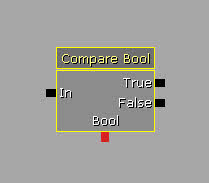
- Output Links 출력 링크
- True 참 - 연결된 불 변수 값이 참이면 발동됩니다.
- False 거짓 - 연결된 불 변수 값이 거짓이면 발동됩니다.
- Variable Links 변수 링크
- Bool 불 - 값을 검사할 대상이 되는 불 변수를 설정합니다.
인트 비교 (Compare Int)
부착된 인티저 변수를 비교한 결과에 맞는 출력 링크를 발동시키는 컨디션입니다.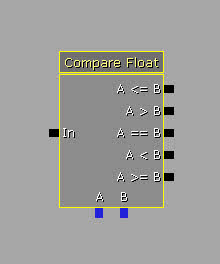
- Properties 프로퍼티
- Value A A 값 - 비교될 값을 설정합니다. 변수 링크 A 에 해당합니다.
- Value B B 값 - 비교할 값을 설정합니다. 변수 링크 B 에 해당합니다.
- Output Links 출력 링크
- A <= B - 첫째 값이 둘째 값보다 작거나 같으면 발동됩니다.
- A > B - 첫째 값이 둘째 값보다 크면 발동됩니다.
- A == B - 첫째 값과 둘째 값이 같으면 발동됩니다.
- A < B - 첫째 값이 둘째 값보다 작으면 발동됩니다.
- A >= B - 첫째 값이 둘째 값보다 크거나 같으면 발동됩니다.
- Variable Links 변수 링크
- A - 비교될 값을 설정합니다. 프로퍼티 Value A 에 해당합니다.
- B - 비교할 값을 설정합니다. 프로퍼티 Value B 에 해당합니다.
플로트 비교 (Compare Float)
부착된 플로트 변수를 비교한 결과에 맞는 출력 링크를 발동시키는 컨디션입니다.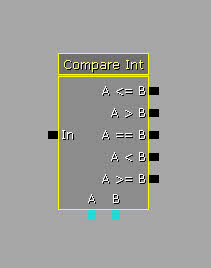
- Properties 프로퍼티
- Value A A 값 - 비교될 값을 설정합니다. 변수 링크 A 에 해당합니다.
- Value B B 값 - 비교할 값을 설정합니다. 변수 링크 B 에 해당합니다.
- Output Links 출력 링크
- A <= B - 첫째 값이 둘째 값보다 작거나 같으면 발동됩니다.
- A > B - 첫째 값이 둘째 값보다 크면 발동됩니다.
- A == B - 첫째 값과 둘째 값이 같으면 발동됩니다.
- A < B - 첫째 값이 둘째 값보다 작으면 발동됩니다.
- A >= B - 첫째 값이 둘째 값보다 크거나 같으면 발동됩니다.
- Variable Links 변수 링크
- A - 비교될 값을 설정합니다. 프로퍼티 Value A 에 해당합니다.
- B - 비교할 값을 설정합니다. 프로퍼티 Value B 에 해당합니다.
오브젝트 비교 (Compare Objects)
부착된 오브젝트 변수를 비교한 결과에 맞는 출력 링크를 발동시키는 컨디션입니다.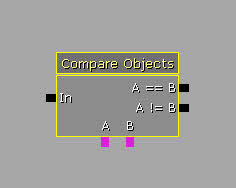
- Output Links
- A == B - 첫째 값과 둘째 값이 같으면 발동됩니다.
- A = B - 첫째 값과 둘째 값이 같지 않으면 발동됩니다.
- Variable Links 변수 링크
- A - 비교될 값을 설정합니다. 프로퍼티 Value A 에 해당합니다.
- B - 비교할 값을 설정합니다. 프로퍼티 Value B 에 해당합니다.
카운터 (Counter)
플로트 카운터 (Float Counter)
처음 연결된 플로트 변수를 증가시킨 후 둘째 부착된 플로트 변수와 비교를 하고, 그 결과에 맞는 출력 링크를 발동시키는 컨디션입니다.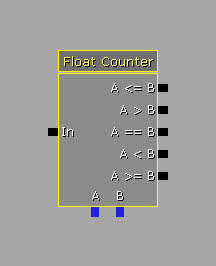
- Properties 프로퍼티
- Increment Amount 증가 양 - 매번 처음 값에 더해줄 양을 설정합니다.
- Value A A 값 - 증가/비교될 값을 설정합니다. 변수 링크 A 에 해당합니다.
- Value B B 값 - 비교할 값을 설정합니다. 변수 링크 B 에 해당합니다.
- Output Links 출력 링크
- A <= B - 첫째 값이 둘째 값보다 작거나 같으면 발동됩니다.
- A > B - 첫째 값이 둘째 값보다 크면 발동됩니다.
- A == B - 첫째 값과 둘째 값이 같으면 발동됩니다.
- A < B - 첫째 값이 둘째 값보다 작으면 발동됩니다.
- A >= B - 첫째 값이 둘째 값보다 크거나 같으면 발동됩니다.
- Variable Links 변수 링크
- A - 증가/비교될 값을 설정합니다. 프로퍼티 Value A 에 해당합니다.
- B - 비교할 값을 설정합니다. 프로퍼티 Value B 에 해당합니다.
인트 카운터 (Int Counter)
처음 연결된 인트 변수를 증가시킨 후 둘째 부착된 인트 변수와 비교를 하고, 그 결과에 맞는 출력 링크를 발동시키는 컨디션입니다.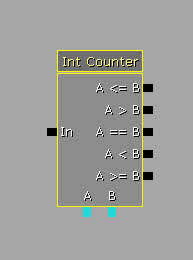
- Properties 프로퍼티
- Increment Amount 증가 양 - 매번 처음 값에 더해줄 양을 설정합니다.
- Value A A 값 - 증가/비교될 값을 설정합니다. 변수 링크 A 에 해당합니다.
- Value B B 값 - 비교할 값을 설정합니다. 변수 링크 B 에 해당합니다.
- Output Links 출력 링크
- A <= B - 첫째 값이 둘째 값보다 작거나 같으면 발동됩니다.
- A > B - 첫째 값이 둘째 값보다 크면 발동됩니다.
- A == B - 첫째 값과 둘째 값이 같으면 발동됩니다.
- A < B - 첫째 값이 둘째 값보다 작으면 발동됩니다.
- A >= B - 첫째 값이 둘째 값보다 크거나 같으면 발동됩니다.
- Variable Links 변수 링크
- A - 증가/비교될 값을 설정합니다. 프로퍼티 Value A 에 해당합니다.
- B - 비교할 값을 설정합니다. 프로퍼티 Value B 에 해당합니다.
전투중인지 (In Combat)
타겟 액터가 현재 전투중인지에 따라 출력 링크를 발동시키는 컨디션입니다.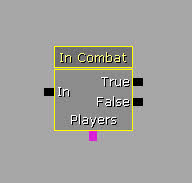
- Output Links 출력 링크
- True 참 - 타겟 플레이어가 현재 전투중이면 발동됩니다.
- False 거짓 - 타겟 플레이어가 전투중이지 않으면 발동됩니다.
- Variable Links 변수 링크
- Players 플레이어 - 타겟 플레이어를 설정합니다.
살아있는지 (Is Alive)
타겟 플레이어가 현재 살아있는지에 따라 출력 링크를 발동시키는 컨디션입니다.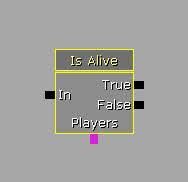
- Output Links 출력 링크
- True 참 - 타겟 플레이어가 현재 살아있으면 발동됩니다.
- False 거짓 - 타겟 플레이어가 현재 살아있지 않으면 발동됩니다.
- Variable Links 변수 링크
- Players 플레이어 - 타겟 플레이어를 설정합니다.
콘솔인지 (Is Console)
게임이 콘솔에서 실행중인지에 따라 출력을 발동시키는 컨디션입니다.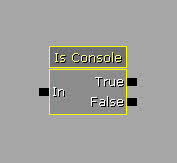
- Output Links 출력 링크
- True 참 - 게임이 콘솔에서 실행중이면 발동됩니다.
- False 거짓 - 게임이 콘솔에서 실행중이지 않으면 발동됩니다.
로그인되어 있는지 (Is Logged In)
지정된 플레이어 수가 로그인되어 있는지에 따라 출력을 발동시키는 컨디션입니다.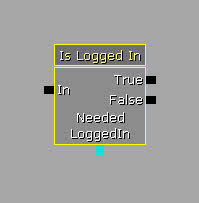
- Properties 프로퍼티
- Num Needed Logged in 필요한 로그인 수 - 조건이 참이 되게 하기 위해 필요한 로그인 수를 설정합니다. 변수 링크 Needed Logged In 에 해당합니다.
- Output Links 출력 링크
- True 참 - 지정된 수의 플레이어가 로그인되어 있으면 발동됩니다.
- False 거짓 - 로그인된 플레이어가 지정된 수보다 작으면 발동됩니다.
- Variable Links 변수 링크
- Needed Logged In 필요한 로그인 - 조건이 참이 되게 하기 위해 필요한 로그인 수를 설정합니다. 프로퍼티 Needed Logged In 에 해당합니다.
같은 팀인지 (Same Team)
선택된 플레이어가 같은 팀원인지를 비교하는 컨디션입니다.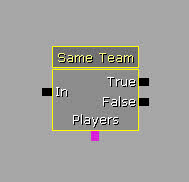
- Output Links 출력 링크
- True 참 - 타겟 플레이어가 같은 팀원이면 발동됩니다.
- False 거짓 - 타겟 플레이어가 같은 팀원이 아니면 발동됩니다.
- Variable Links 변수 링크
- Players 플레이어 - 타겟 플레이어를 설정합니다.
서버 타입 (Server Type)
실행중인 서버 타입(독립형(Standalone), 전용 서버(Dedicated Server), 리슨 서버(Listen Server)) 또는 클라이언트인지에 따라 출력 링크를 발동시키는 컨디션입니다.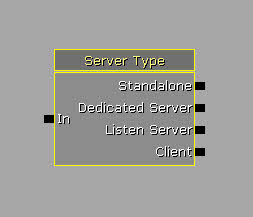
- Output Links 출력 링크
- Standalone 독립형 - 게임이 독립형 서버면 발동됩니다.
- Dedicated Server 전용 서버 - 게임이 전용 서버면 발동됩니다.
- Listen Server 리슨 서버 - 게임이 리슨 서버면 발동됩니다.
- Client 클라이언트 - 게임이 클라이언트면 발동됩니다.
스위치 (Switch)
스위치 클래스 (Switch Class)
주어진 오브젝트를 ClassArray 에 지정된 클래스 목록과 비교하여 그 결과에 따라 출력을 발동시키는 컨디션입니다. 미확인 오브젝트가 특정 클래스에 속해있는지 알아볼 때 좋습니다. 오브젝트가 ClassArray 의 어느 것과도 일치하지 않을 경우의 디폴트 출력은 항상 현재(present)입니다.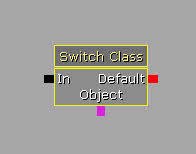
- Properties 프로퍼티
- Class Array 클래스 배열 - 검사 대상이 되는 클래스 목록을 설정합니다.
- Variable Links 변수 링크
- Object 오브젝트 - 비교할 타겟 오브젝트를 설정합니다.
스위치 오브젝트 (Switch Object)
주어진 오브젝트를 오브젝트 목록과 비교하여 그 결과에 따라 출력을 발동시키고, 일치하는 것이 없으면 Default 출력을 발동시키는 컨디션입니다.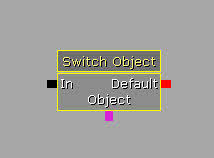
- Properties 프로퍼티
- Meta Class 메타 클래스 - 오브젝트의 부모 클래스여야 하는 베이스 클래스를 설정합니다.
- Supported Classes 지원되는 클래스 - 비교 대상이 되는 오브젝트 값 목록을 설정합니다.
- Variable Links 변수 링크
- Object 오브젝트 - 비교할 타겟 오브젝트를 설정합니다.
스위치 플랫폼 (Switch Platform)
게임이 실행되고 있는 플랫폼에 따라 출력을 발동시키는 컨디션입니다.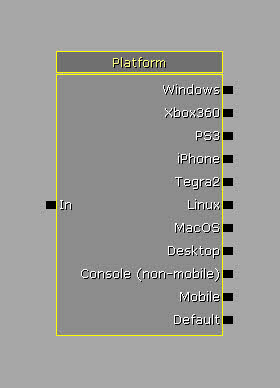
- Output Links 출력 링크
- Windows - 게임이 Windows에서 실행중이면 발동됩니다.
- Xbox360 - 게임이 Xbox 360에서 실행중이면 발동됩니다.
- PS3 - 게임이 Playstation 3에서 실행중이면 발동됩니다.
- iPhone - 게임이 iPhone OS에서 실행중이면 발동됩니다.
- Tegra2 - 게임이 Tegra 2 시스템에서 실행중이면 발동됩니다.
- Linux - 게임이 Linux OS에서 실행중이면 발동됩니다.
- MacOS - 게임이 Mac OS에서 실행중이면 발동됩니다.
- Desktop - 게임이 데스크탑 OS에서 실행중이면 발동됩니다.
- Console (non-mobile) - 게임이 모바일 플랫폼 이외의 콘솔에서 실행중이면 발동됩니다.
- Mobile - 게임이 모바일 플랫폼에서 실행중이면 발동됩니다.
- Default - 게임이 다른 옵션에 일치하지 않는 플랫폼에서 실행중이면 발동됩니다.
변수 (Variables)
불 (Bool)
불리언 값을 담는 변수로, True (1) 와 False (0) 가 가능합니다.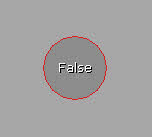
외부 변수 (External Variable)
서브-시퀸스에서, 외부 변수란 외부(, 즉 서브-시퀸스를 호출하는) 소스에서 서브-시퀸스 안으로 전해줄 수 있는 변수를 말합니다. 서브-시퀸스에 연결되어 있는 것의 타입을 상속받습니다. VariableLabel (변수 라벨)이 서브-시퀸스 박스에 나타나는 외부 변수의 이름입니다.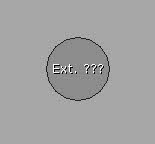
플로트 (Float)
플로트 (Float)
플로팅 포인트(부동 소수점) 값(실수)을 담는 변수입니다.
랜덤 플로트 (Random Float)
지정된 Min/Max 범위에서 임의의 플로트 값을 갖는 변수입니다.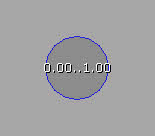
인트 (Int)
인트 (Int)
인티저 값(정수)을 담는 변수입니다.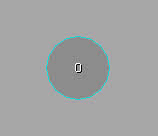
랜덤 인트 (Random Int)
지정된 Min/Max 값 범위에서 임의의 인트 값을 갖는 변수입니다.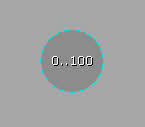
마티네 데이터 (Matinee Data)
키프레임이나 트랙 등의 마티네 데이터를 담도록 고안된 특수 변수형입니다. 다양한 마티네 시퀸스가 같은 데이터를 공유할 수 있도록 합니다.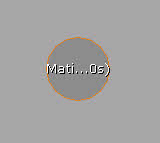
네임드 변수 (Named Variable)
이 변수의 FindVarName에 일치하는 VarName을 갖는 다른 변수의 값을 구해 오는 변수입니다. 본질적으로 다른 변수로의 포인터입니다.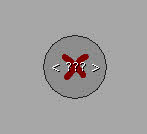
오브젝트 (Object)
오브젝트 (Object)
키즈멧 안에서 만든 것을 포함, 월드에 있는 오브젝트로의 참조를 담는 변수입니다.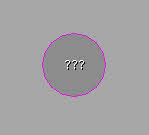
오브젝트 리스트 (Object List)
오브젝트 참조 목록을 담는 변수로, 키즈멧에서 여러 오브젝트로 된 그룹을 쉽게 나타낼 수 있도록 해 줍니다.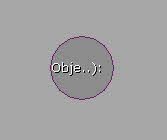
오브젝트 볼륨 (Object Volume)
변수에 할당된 볼륨 안에 포함된 모든 오브젝트로의 참조를 담는 변수로, 특정 영역 안의 큰 오브젝트 그룹을 쉽게 참조할 수 있습니다. 특정 클래스의 오브젝트는 제외시킬 수 있습니다.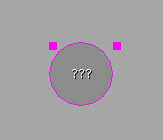
플레이어 (Player)
게임 안 플레이어로의 참조를 담는 변수로, 값 변경을 시도하는 것은 무시되니 입력으로만 사용해야 합니다.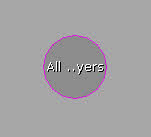
스트링 (String)
알파뉴메릭 문자 조합으로 된 문자열 값을 담는 변수입니다.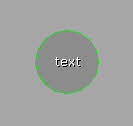
벡터 (Vector)
벡터 값 (X, Y, Z) 를 담는 변수입니다.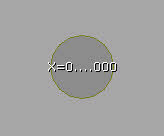
이벤트 (Events)
액터 (Actor)
애님 노티파이 (Anim Notify)
Notify Name 에 일치하는 애니메이션 통지가 트리거되면 발동되는 이벤트입니다.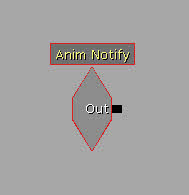
- Properties 프로퍼티
- Notify name 노티파이 이름 - 리슨할 애니메이션 통지 이름을 설정합니다.
파괴됨 (Destroyed)
연결된 오브젝트가 파괴되면 발동되는 이벤트입니다.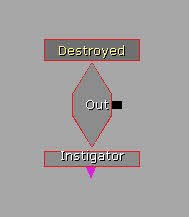
대미지 입음 (Take Damage)
타겟 액터가 지정된 Min Damage Amount (최소 대미지 양)보다 큰 대미지를 입으면 발동되는 이벤트입니다.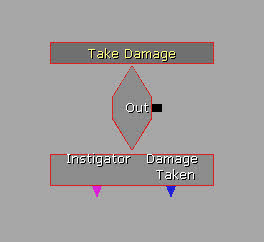
- Properties 프로퍼티
- Damage Threshold 대미지 한계점 - 이만큼의 대미지를 입어야 이벤트가 발동됩니다.
- Damage Types 대미지 타입 - 계산되는 대미지 타입 목록을 설정합니다.
- Ignore Damage Types 대미지 타입 무시 - 무시되는 대미지 타입 목록을 설정합니다.
- Min Damage Amount 최소 대미지 양 - 등록하기 위해 필요한 최소 대미지 양을 설정합니다.
- Reset Damage On Toggle 토글시 대미지 리셋 - 체크되면 이벤트가 토글되면 누적된 대미지 카운트가 리셋됩니다.
- Variable Links 변수 링크
- Damage Taken 입은 대미지 - 입은 대미지 양을 출력합니다.
AI
루트 도달 액터 (Reached Route Actor)
연결된 AI 개체가 루트를 따라 액터에 도달하면 발동되는 이벤트입니다.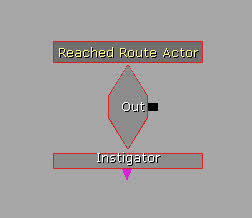
적 목격 (See Enemy)
연결된 AI 개체가 적을 목격하면 발동되는 이벤트입니다. 적 폰은 변수 링크 Instigator 에 의해 참조 가능합니다.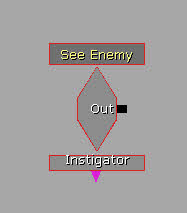
- Properties 프로퍼티
- Max Sight Distance 최대 시야 거리 - 최대 이 거리 내의 적에 대해 이벤트가 발동됩니다.
크라우드 (Crowd)
에이전트 도달함 (Agent Reached)
연결된 크라우드 에이전트가 목적지에 도달하면 발동되는 이벤트입니다.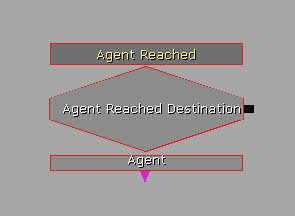
- Output Links 출력 링크
- Agent Reached Destination 에이전트가 목적지에 도달함 - 에이전트가 목적지에 도달하면 발동됩니다.
- Variable Links 변수 링크
- Agent 에이전트 - 목적지에 도달한 에이전트를 출력합니다.
입력 (Input)
키/버튼 누름 (Key/Button Pressed)
키보드의 키나 마우스/콘트롤러의 버튼을 눌렀을 때/누른상태로 유지했을 때/떼었을 때 발동됩니다. 이벤트가 반응할 키/버튼이나 바인딩의 이름(들)을 지정해야 합니다. Input Names 배열에 사용할 수 있는 유효 항목 예를 약간 들자면:- SpaceBar - 스페이스바가 사용되면 발동됩니다.
- Use - (.ini 파일을 통해) Use 명령에 할당된 키가 사용될 때마다 발동됩니다.
- XboxTypeS_A - 콘트롤러의 A 버튼이 눌릴 때마다 발동됩니다. (PS3 콘트롤러에서는 X 버튼에 매핑됩니다.)
- LeftMouseButton
아날로그 입력 (Analog Input)
아날로그 인풋이 사용될 때마다 발동됩니다. 예를 들면 MouseX/Y, 콘트롤러의 아날로그 스틱, 핸드헬드 디바이스의 틸트/모션 등입니다. Input Names 배열에 사용할 수 있는 유효 항목은 다음과 같습니다:- MouseX
- XboxTypeS_LeftX
- Tilt
- RotationRate
- Acceleration
- Gravity
터치 입력 (Touch Input)
터치패드 이벤트가 발생할 때마다 발동됩니다. 현재 -simmobile (이나 -es2) 옵션으로 게임을 실행시키지 않으면, 마우스 버튼으로는 이 이벤트가 트리거되지 않습니다. 나중에 바뀔 수도 있습니다. 터치 위치(화면 좌표)와 터치 인덱스(iOS 디바이스 등에는 0-5)에 대한 출력 변수가 있습니다. 터치패드 인덱스는 PS Vita 처럼 터치패드가 둘 있는 디바이스에 사용됩니다.레벨 로드됨 (Level Loaded)
현재 레벨이 로드되어 보이거나, 시작되거나, 리셋되거나에 따라 출력 링크를 발동시킵니다.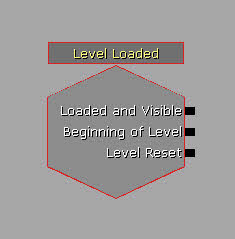
- Output Links 출력 링크
- Loaded and Visible 로드되어 보임 - 레벨이 로드되어 보이면 발동됩니다.
- Beginning of Level 레벨 시작 - 레벨이 시작되면 발동됩니다.
- Level Reset 레벨 리셋 - 레벨이 리셋되면 발동됩니다.
레벨 시동 (Level Startup)
게임이 시작되면 발동되는 이벤트로, 레벨을 처음 로드하여 게임을 실행시킬 때가 아닙니다. 게임을 실행시켜 레벨이 로드되자마자 키즈멧을 시작시키려면 Sequence Activated 를 사용하십시오.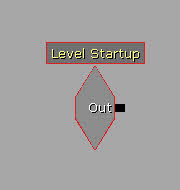
기타 (Misc)
콘솔 이벤트 (Console Event)
사용자가 'causeevent X' 명령을 사용한 경우 발동되는 이벤트입니다. X 는 이벤트의 프로퍼티에 정의된 스트링입니다.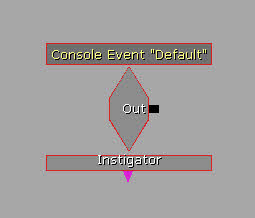
- Event Desc 이벤트 설명 - 대기할 이벤트 이름을 설정합니다.
파티클 (Particles)
파티클 이벤트 (Particle Event)
연결된 파티클 시스템에 의해 파티클 이벤트가 생성되면 발동되는 이벤트입니다.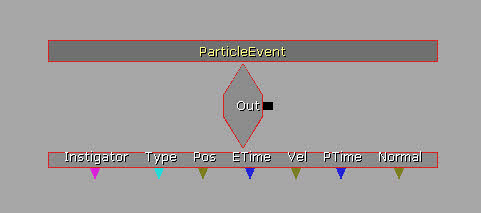
- Properties 프로퍼티
- Use Reflected Impact Vector 반사된 임팩트 벡터 사용 - 체크되면 히트 노멀에 대해 반사된 임팩트 방향이 노멀로 사용됩니다.
- Variable Links 변수 링크
- Type - 이벤트 타입을 출력합니다.
- Pos - 이벤트의 파티클 위치를 출력합니다.
- ETime - 이벤트의 이미터 시간을 출력합니다.
- Vel - 이벤트의 파티클 속도를 출력합니다.
- PTime - 이벤트의 파티클 시간을 출력합니다.
- Normal - 이벤트의 콜리전 노멀을 출력합니다.
폰 (Pawn)
사망 (Death)
연결된 오브젝트가 사망하면 발동되는 이벤트입니다.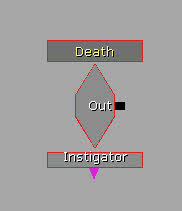
인벤토리 구하기 (Get Inventory)
연결된 폰이 새 인벤토리 아이템을 획득하면 발동되는 이벤트입니다.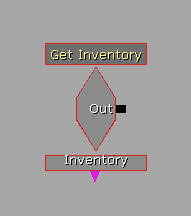
- Variable Links 변수 링크
- Inventory 인벤토리 - 연결된 폰이 획득한 인벤토리 아이템을 출력합니다.
시선 (Line of Sight)
어느 폰의 시선에 연결된 Line of Sight 트리거가 있을 때 발동되는 이벤트입니다.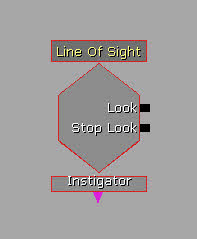
- Properties 프로퍼티
- Check For Obstructions 장애물 검사 - 체크되면 트리거까지의 시선상에 아무것도 없어야 합니다.
- Screen Center Distance 화면 중심 거리 - 화면 중심에서 이 거리까지의 이벤트만 발동됩니다.
- Trigger Distance 트리거 거리 - 트리거에서 이 거리까지의 이벤트만 발동됩니다.
- Output Links 출력 링크
- Look 보임 - 폰의 시선에 트리거가 보이면 발동됩니다.
- Stop Look 안보임 - 폰의 시선에서 트리거가 사라지면 발동됩니다.
사망 목격 (See Death)
사망 발생시 발동되는 이벤트입니다. 사망 관련 살해자, 피해자, 목격자를 출력합니다.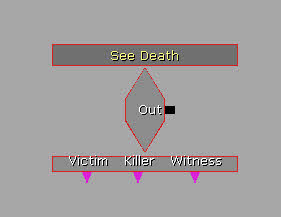
- Variable Links 변수 링크
- Victim 피해자 - 사망한 플레이어를 출력합니다.
- Killer 살해자 - 살해한 플레이어를 출력합니다.
- Witness 목격자 - 근처 플레이어를 출력합니다.
피직스 (Physics)
컨스트레인트 깨짐 (Constraint Broken)
연결된 컨스트레인트(제약)이 깨지면 발동되는 이벤트입니다.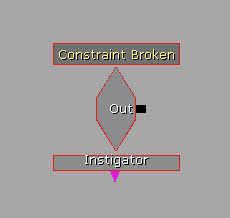
벽 적중 (Hit Wall)
연결된 액터가 벽에 적중하면 발동되는 이벤트입니다.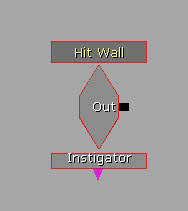
무버 (Mover)
단순한 리프트-형식 무버의 바탕을 이루는 이벤트입니다. 연결된 보간 액터와 게임 안 플레이어와의 상호작용에 따라 다양한 출력을 발동시킵니다.
- Properties 프로퍼티
- Stay Open Time 열려있는 시간 - 무버가 열린 위치에 머물러 있을 기간을 설정합니다.
- Output Links 출력 링크
- Pawn Attached 폰 부착됨 - 폰의 베이스가 연결된 보간 액터가 되면 발동됩니다.
- Pawn Detached 폰 탈착됨 - 폰의 베이스가 연결된 보간 액터에서 떨어지면 발동됩니다.
- Open Finished 열림 종료 - 무버가 Stay Open Time 기간동안 열린 상태로 머무르고 나면 발동됩니다.
- Hit Actor 히트 액터 - 무버가 이동 도중 다른 액터를 침범(encroach)하면 발동됩니다.
- Variable Links 변수 링크
- Actor Hit 액터 히트 - 이동 도중 침범한 액터를 출력합니다.
프로젝타일 적중됨 (Projectile Landed)
프로젝타일(발사체)이 적중되면 발동되는 이벤트로, 슈터, 프로젝타일, 목격자로의 참조가 제공됩니다.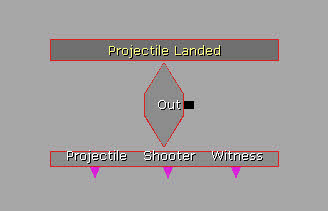
- Properties 프로퍼티
- Max Distance 최대 거리 - 이벤트를 소유한 폰과 적중한 프로젝타일의 거리가 이 안에 있어야 이벤트가 발동됩니다.
- Variable Links 변수 링크
- Projectile 프로젝타일 - 적중한 프로젝타일로의 참조를 출력합니다.
- Shooter 슈터 - 프로젝타일을 발사한 플레이어로의 참조를 출력합니다.
- Witness 목격자 - 근처 플레이어를 출력합니다.
리짓 바디 콜리전 (Rigid Body Collision)
연결된 리짓 바디가 월드의 다른 액터나 지오메트리에 충돌할 때 발동되는 이벤트입니다.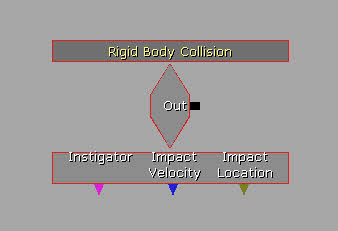
- Properties 프로퍼티
- Min Collision Velocity 최소 콜리전 속도 - 리짓 바디가 이 속도 이상으로 충돌해야 이벤트가 트리거됩니다.
- Variable Links 변수 링크
- Impact Velocity 임팩트 속도 - 리짓 바디의 속도를 출력합니다.
- Impact Location 임팩트 위치 - 콜리전 위치를 출력합니다.
터치 (Touch)
플레이어가 연결된 오브젝트의 콜리전 속으로 이동했을 때 발동되는 이벤트입니다. 플레이어가 이 콜리전을 빠져나가면 Untouched 가 발생합니다.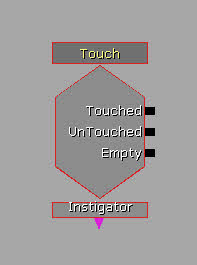
- Properties 프로퍼티
- Allow Dead Pawns 데드 폰 허용 - 체크되면 죽었든 살았든 모든 폰이 요 이벤트를 트리거할 수 있습니다.
- Force Overlapping 강제 겹치기 - 체크되면 플레이어의 원점이 연결된 오브젝트의 콜리전 바운드 안에 있어야 합니다. 체크되지 않으면 플레이어와 연결된 오브젝트 사이의 콜리전 만으로 충분합니다.
- Use Instigator 인스티게이터 사용 - 체크되면 액터 자체가 아니라 터치하는 액터의 인스티게이터가 사용됩니다.
- Output Links 출력 링크
- Touched 터치됨 - 터치가 발생하면 발동됩니다.
- UnTouched 언터치됨 - 이전에 터치한 액터가 더이상 터치하지 않으면 발동됩니다.
- Empty 빔 - 마지막으로 액터의 터치가 끝나면 발동됩니다.
픽업 상태 변경됨 (Pickup Status Changed)
연결된 픽업 팩토리의 상태가 변하면 발동되는 이벤트입니다. 예를 들어 플레이어가 픽업을 획득했거나, 픽업된 이후 리스폰된 경우입니다.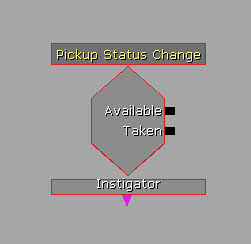
- Output Links 출력 링크
- Available 사용가능 - 픽업이 사용가능해 지면 발동됩니다.
- Taken 차지함 - 픽업을 차지하면 발동됩니다.
플레이어 (Player)
플레이어 스폰됨 (Player Spawned)
플레이어가 월드에 스폰될 때마다 발동되는 이벤트입니다. 스폰된 플레이어와 스폰 지점까지도 출력합니다.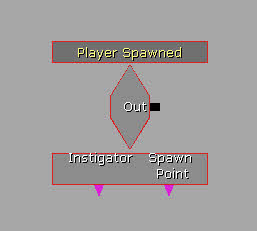
- Variable Links 변수 링크
- Spawn Point 스폰 지점 - 플레이어가 스폰된 PlayerStart 를 출력합니다.
리모트 이벤트 (Remote Event)
지정된 EventName 이 Activate Remote Event 액션에서 호출되는 것을 리슨(대기)하는 이벤트입니다. 대부분 레벨 스트리밍 사용시 레벨 파일에 걸쳐 키즈멧 시그널과 오브젝트를 전달하기 위해 사용합니다.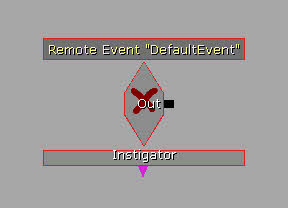
- Properties 프로퍼티
- Event Name 이벤트 이름 - 리슨할 이벤트 이름을 설정합니다.
시퀸스 활성화됨 (Sequence Activated)
서브시퀸스에서 좀 더 복잡한 스크립팅에 사용할 수 있는 입력을 새로 노출시키는 데 사용되는 이벤트입니다. 서브시퀸스에 하나 추가하고, 링크 이름을 설정한 다음, 서브시퀸스에 새로 생긴 입력 링크를 사용하여 활성화를 물려주면 됩니다.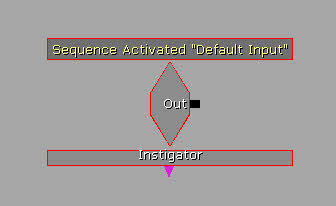
- Properties 프로퍼티
- Input Label 입력 라벨 - 키즈멧의 시퀸스 오브젝트에 있는 입력 링크에 표시할 이름을 설정합니다.
사용됨 (Used)
플레이어가 연결된 액터에 'USE' 기능을 사용하면 발동되는 이벤트입니다.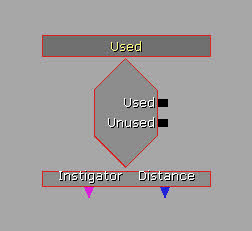
- Properties 프로퍼티
- Aim To Interact 조준해야 상호작용 - 체크되면 플레이어가 오브젝트를 바라봐야 사용할 수 있습니다.
- Class Proximity Types 클래스 근접형- 이벤트에 사용가능한 클래스 목록을 설정합니다.
- Ignored Class Proximity Types 무시된 클래스 근접형 - 이벤트에 사용가능하지 않은 클래스 목록을 설정합니다.
- Interact Distance 상호작용 거리 - 플레이어와 오브젝트의 거리가 이보다 낮아야만 사용할 수 있습니다.
- Output Links 출력 링크
- Used 사용됨 - 오브젝트가 사용되면 발동됩니다.
- Unused 사용끝 - 오브젝트가 더이상 사용되지 않으면 발동됩니다.
- Variable Links 변수 링크
- Distance 거리 - 플레이어와 사용된 오브젝트까지의 거리를 출력합니다.
코멘트 (Comment)
키즈멧 박스를 만들어 키즈멧 에디터에서 줌아웃해도 계속 보이는 코멘트 박스를 만들 수 있습니다.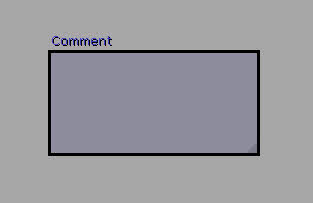
- Properties 프로퍼티
- Border Color 테두리 색 - 테두리를 그리는 데 사용할 색입니다.
- Border Width 테두리 폭 - 테두리 폭입니다.
- Draw Box 박스 그리기 - 체크되면 코멘트에 박스를 그립니다. 체크되지 않으면 그냥 텍스트만 보입니다.
- Fill Color 색 채우기 - 박스에 채울 색입니다.
- Fill Material 머티리얼 채우기 - 박스에 채울 머티리얼입니다.
- Fill texture 텍스처 채우기 - 박스에 채울 텍스처입니다.
- Filled 채움 - 체크되면 박스를 채웁니다. 체크되지 않으면 외곽선만 그립니다.
- Size X X 크기 - 코멘트 박스의 폭입니다.
- Size Y Y 크기 - 코멘트 박스의 높이입니다.
- Tile Fill 타일 채우기 - 체크되고 텍스처나 머티리얼로 박스를 채우는 경우, 박스 전체에 타일링합니다. 체크되지 않으면 박스에 맞게 늘립니다.
코멘트 (랩) (Comment (Wrap))
표준 코멘트와 비슷한 키즈멧 설명을 제공하는 코멘트 박스를 만들 수 있으나, 박스의 테두리를 따라 텍스트가 줄바꾸기한다는 점이 다릅니다. 프로퍼티는 Comment 와 같습니다.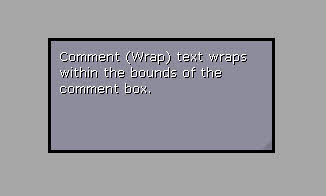
UTGame 시퀸스 오브젝트 (UTGame Sequence Objects)
UTGame 액션 (UTGame Actions)
AI
네임드 봇 추가 (Add Named Bot)
지정한 이름의 AI 콘트롤 봇을 스폰해 주는 액션입니다.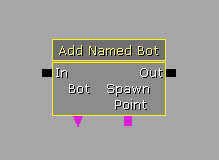
- Properties 프로퍼티
- Bot Name 봇 이름 - 봇에 지어줄 이름입니다.
- Force Team 팀 강제 - 체크되면 봇은 강제로 지정된 팀에 들어갑니다.
- Start Spot 시작 지점 - 봇을 스폰시킬 내비게이션 포인트를 설정합니다. 변수 링크 Spawn Point 에 해당합니다.
- Team Index 팀 인덱스 - 봇에 강제 지정할 팀을 설정합니다.
- Variable Links 변수 링크
- Bot 봇 - 스폰된 봇으로의 참조를 출력합니다.
- Spawn Point 스폰 포인트 - 봇을 스폰시킬 내비게이션 포인트를 설정합니다. 프로퍼티 Start Spot 에 해당합니다.
프리즈 (Freeze)
타겟 AI 개체의 모든 자동 행위와 반응을 활성화/비활성화시키는 액션입니다.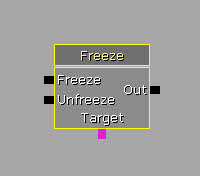
- Properties 프로퍼티
- Allow Weapon Firing 무기 발사 허용 - 체크되면 AI 개체는 프리즈된 동안에도 무기를 발사할 수 있습니다.
- Input Links 입력 링크
- Freeze 프리즈 - AI 개체를 언 상태로 만듭니다.
- Unfreeze 언프리즈 - AI 개체를 언 상태에서 해제시킵니다.
- Variable Links 변수 링크
- Target 타겟 - 타겟 AI 개체를 설정합니다.
표시여부 모디파이어 설정 (Set Visibility Modifier)
현재 레벨에 대한 표시여부 모디파이어를 설정해 주는 액션입니다.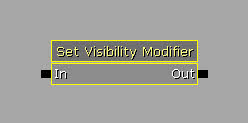
- Properties 프로퍼티
- New Visibility Modifier 새 표시여부 모디파이어 - 표시여부 모디파이어 값을 새로 설정합니다.
대상에 발사 시작 (Start Firing At)
타겟 AI 개체가 지정된 액터에 발사를 시작하게 만드는 액션입니다.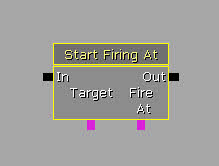
- Properties 프로퍼티
- Forced Fire mode 강제 발사 모드 - 발사시 사용할 발사 모드를 설정합니다.
- Variable Links 변수 링크
- Target 타겟 - 타겟 AI 개체를 설정합니다.
- Fire At 대상에 발사 - 발사 대상 액터를 설정합니다.
발사 중지 (Stop Firing)
타겟 AI 개체가 발사를 중지하게 만드는 액션입니다.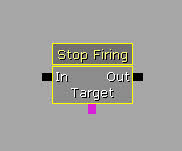
- Variable Links 변수 링크
- Target 타겟 - 타겟 AI 개체를 설정합니다.
카메라 (Camera)
카메라 애니메이션 재생 (Play Camera Animation)
카메라 애니메이션 애셋을 사용하여 플레이어의 카메라를 애니메이트시키는 액션으로, 블렌드 인/아웃, 루핑, 재생 속도 등의 옵션이 있습니다.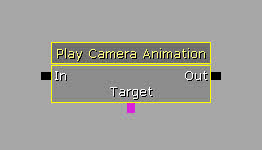
- Properties 프로퍼티
- Anim To Play 재생할 애님 - 재생할 카메라 애님을 설정합니다.
- Blend In Time 블렌드 인 시간 - 카메라 애님으로 블렌드 인 하는 데 걸리는 시간을 설정합니다.
- Blend Out Time 블렌드 아웃 시간 - 카메라 애님에서 블렌드 아웃 해 나오는 데 걸리는 시간을 설정합니다.
- Intensity Scale 강도 스케일 - 카메라 애님의 영향력을 설정합니다.
- Rate 속도 - 카메라 애님 재생 속도를 설정합니다.
- Variable Links 변수 링크
- Target 타겟 - 타겟 카메라를 설정합니다.
카메라 애니메이션 중지 (Stop Camera Animation)
타겟 카메라에 현재 재생중인 카메라 애니메이션을 중지하는 액션입니다.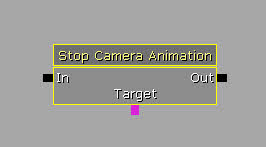
- Properties 프로퍼티
- Stop Immediately 즉시 중지 - 체크되면 액션이 활성화될 때 바로 애니메이션을 중지합니다. 체크되지 않으면 애니메이션을 시작한 Play Camera Animation 액션에 지정된 Blend Out Time 을 사용하여 애니메이션을 블렌드 아웃 시킵니다.
- Variable Links 변수 링크
- Target 타겟 - 타겟 카메라를 설정합니다.
시네마틱 (Cinematic)
더미 웨폰 파이어 (Dummy Weapon Fire)
주어진 Origin 에서 Target 쪽으로 가짜로 무기를 발사하는 액션입니다. 무기 종류와 발사 모드는 설정 가능합니다.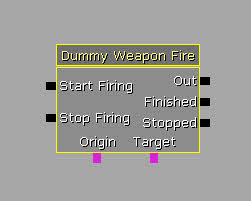
- Properties 프로퍼티
- Fire Mode 발사 모드 - 사용할 발사 모드를 설정합니다.
- Max Spread 최대 분산 - 조준 오차에 사용할 최대 거리를 설정합니다.
- Origin 원점 - 발사가 원점으로 삼을 위치를 설정합니다. 변수 링크 Origin 에 해당합니다.
- Shots To Fire 발사 횟수 - 발사 횟수를 설정합니다. 값이 0 이하면 무한 발사입니다.
- Suppress Sounds 소리 억제 - 체크되면 무기 소리가 나지 않습니다.
- Target 타겟 - 발사 대상 액터를 설정합니다. 변수 링크 Target 에 해당합니다.
- Weapon Class 웨폰 클래스 - 사용할 무기 종류를 설정합니다.
- Input Links 입력 링크
- Start Firing 발사 시작 - 더미 파이어를 시작합니다.
- Stop Firing 발사 중지 - 더미 파이어를 중지합니다.
- Output Links 출력 링크
- Out 아웃 - 언제고 입력 링크 중 하나가 활성화되면 발동됩니다.
- Finished 완료됨 - 지정된 발사 횟수만큼 발사되면 발동됩니다.
- Stopped 중지됨 - Stop Firing 입력 링크가 활성화되면 발동됩니다.
- Variable Links 변수 링크
- Origin 원점 - 발사가 시작되는 위치를 설정합니다. 프로퍼티 Origin 에 해당합니다.
- Target 타겟 - 발사 대상 액터를 설정합니다. 프로퍼티 Target 에 해당합니다.
데모 게임 (DemoGame)
PhysAnimTestActor 상태 설정 (Set PhysAnimTestActor State)
타겟 PhysAnimTestActor (피직스 애님 테스트 액터)의 상태를 설정해 주는 액션입니다.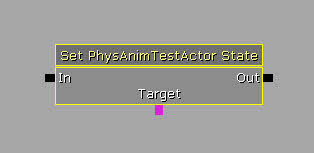
- Properties 프로퍼티
- New State 새 상태 - PhysAnimTestActor 에 새로 정해줄 상태를 설정합니다.
- Variable Links 변수 링크
- Target 타겟 - 타겟 PhysAnimTestActor 를 설정합니다.
휠 파티클 설정 (Set Wheel Particles)
타겟 비히클의 바퀴 먼지 효과에 사용되는 파티클 시스템을 바꿔주는 액션입니다.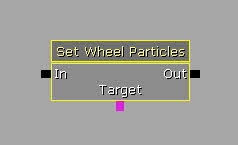
- Properties 프로퍼티
- New Particle System 새 파티클 시스템 - 새로이 사용할 파티클 시스템을 설정합니다.
- Variable Links 변수 링크
- Target 타겟 - 타겟 비히클을 설정합니다.
목표 (Objective)
CTF 깃발 반환 (Return CTF Flag)
지정된 팀의 깃발을 기지로 되돌리는 액션입니다.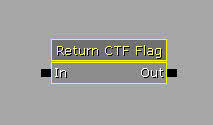
- Properties 프로퍼티
- Team Index 팀 인덱스 - 깃발을 반환해 줄 팀 인덱스를 설정합니다.
봇 완수 목표 설정 (Set Bots Must Complete)
봇이 타겟 목표를 계속해서 진행할 지를 결정하는 옵션을 설정해 주는 액션입니다.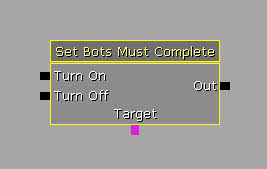
- Input Links 입력 링크
- Turn On 켜기 - 목표를 필수로 설정합니다.
- Turn Off 끄기 - 목표를 필수가 아닌 것으로 설정합니다.
- Variable Links 변수 링크
- Target 타겟 - 타겟 목표를 설정합니다.
폰 (Pawn)
비히클 타기 (Enter Vehicle)
타겟 액터가 지정된 비히클에 탑승하도록 하는 액션입니다. 운전수인지 승객인지를 결정하기 위한 좌석 인덱스를 지정할 수 있습니다.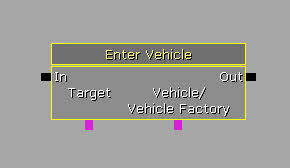
- Properties 프로퍼티
- Seat Index 좌석 인덱스 - 플레이어를 앉힐 좌석 인덱스를 설정합니다. 값이 0 이하면 플레이어를 운전수로 앉힙니다.
- Variable Links 변수 링크
- Target 타겟 - 타겟 폰을 설정합니다.
- Vehicle/Vehicle Factory 비히클/비히클 팩토리 - 플레이어를 탑승시킬 비히클을 설정합니다.
비히클 내리기 (Exit vehicle)
타겟 액터가 현재 타고 있는 비히클을 내리도록 하는 액션입니다.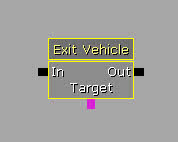
- Variable Links 변수 링크
- Target 타겟 - 타겟 폰을 설정합니다.
무한 탄약 (Infinite Ammo)
타겟 액터에 무한 탄약을 주는 액션입니다.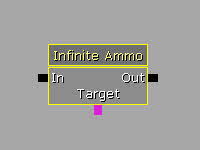
- Properties 프로퍼티
- Infinite Ammo 무한 탄약 - 체크되면 폰에 무한 탄약을 줍니다. 체크되지 않으면 무한 탄약이 폰에서 제거됩니다.
- Variable Links 변수 링크
- Target 타겟 - 타겟 폰을 설정합니다.
폰 애님 (Pawn Anim)
타겟 폰에 지정된 애니메이션을 재생하는 액션입니다.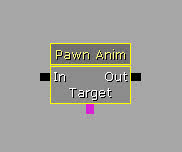
- Properties 프로퍼티
- Anim Name 애님 이름 - 재생할 애니메이션 이름을 설정합니다.
- Looping 루핑 - 체크되면 애니메이션은 되풀이됩니다.
- Variable Links 변수 링크
- Target 타겟 - 애니메이션을 재생할 타겟 폰을 설정합니다.
호버보드 사용 (Use Hoverboard)
타겟 플레이어가 호버보드 사용을 시작하게 만드는 액션입니다.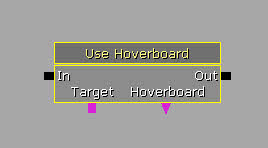
- Variable Links 변수 링크
- Target 타겟 - 타겟 폰을 설정합니다.
- Hoverboard 호버보드 - 플레이어 호버보드로의 참조를 출력합니다.
스토리 (Story)
퍼시스턴트 키 조절 (Adjust Persistent Key)
스토리 모드에서 퍼시스턴트(지속) 키를 조절해 주는 액션입니다.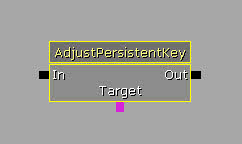
- Properties 프로퍼티
- Remove Key 키 제거 - 체크되면 지정된 키는 제거됩니다.
- Target Key 타겟 키 - 조절할 키를 설정합니다.
- Variable Links 변수 링크
- Target 타겟 - 타겟 플레이어를 설정합니다.
팀 (Team)
팀 변경 (Change Team)
타겟 플레이어를 주어진 팀에 넣는 액션입니다.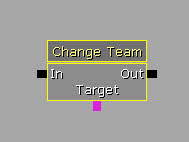
- Properties 프로퍼티
- New Team Num 새 팀 번호 - 플레이어를 넣을 팀을 설정합니다.
- Variable Links 변수 링크
- Target 타겟 - 타겟 플레이어를 설정합니다.
팀 번호 구하기 (Get Team Number)
타겟 플레이어의 팀 번호를 출력하는 액션입니다.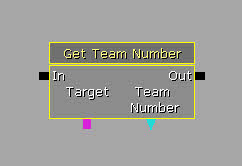
- Variable Links 변수 링크
- Target 타겟 - 타겟 플레이어를 설정합니다.
- Team Number 팀 번호 - 타겟 플레이어가 있는 팀 번호를 출력합니다.
UI 씬 (UI Scenes)
씬 닫기 (Close Scene)
타겟 UIScene 을 닫는 액션입니다.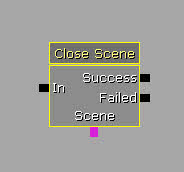
- Properties 프로퍼티
- Scene 씬 - 닫을 씬을 설정합니다. 변수 링크 Scene 에 해당합니다.
- Output Links 출력 링크
- Success 성공 - 씬이 잘 닫히면 발동됩니다.
- Failed 실패 - 씬을 닫지 못하면 발동됩니다. 현재 열려있지도 않은 경우라면 그렇습니다.
- Variable Links 변수 링크
- Scene 씬 - 닫을 씬을 설정합니다. 프로퍼티 Scene 에 해당합니다.
씬 열기 (Open Scene)
지정된 타입의 UIScene 을 새로 여는 액션입니다.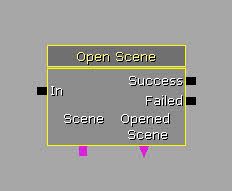
- Properties 프로퍼티
- Desired Player Index 선호 플레이어 인덱스 - 씬을 소유할 플레이어 인덱스를 설정합니다. 값이 -1 이면 이 액션을 활성화시킨 시퀸스 오브젝트의 플레이어 인덱스를 사용합니다.
- Scene 씬 - 열어줄 씬을 설정합니다. 변수 링크 Scene 에 해당합니다.
- Output Links 출력 링크
- Success 성공 - 씬이 잘 열렸으면 발동됩니다.
- Failed 실패 - 씬이 열리지 않았으면 발동됩니다.
- Variable Links 변수 링크
- Scene 씬 - 열어줄 씬을 설정합니다. 프로퍼티 Scene 에 해당합니다.
- Opened Scene 열린 씬 - 열린 UIScene 으로의 참조를 출력합니다.
비히클 (Vehicle)
로켓 부스터 활성화 (Activate Rocket Boosters)
타겟 비히클의 부스터를 활성화시키는 액션입니다.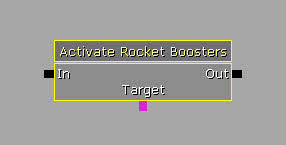
- Variable Links 변수 링크
- Target 타겟 - 부스터를 활성화시킬 타겟 비히클을 설정합니다.
호버보드 스핀 점프 (Hoverboard Spin Jump)
타겟 호버보드가 스핀 점프를 하게 만드는 액션입니다.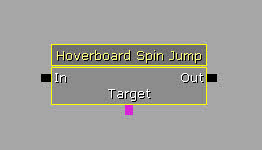
- Properties 프로퍼티
- Warmup Time 웜업 시간 - 스핀 점프를 하기 전까지 대기할 기간을 설정합니다.
- Variable Links 변수 링크
- Target 타겟 - 타겟 호버보드를 설정합니다.
자폭 (Self Destruct)
타겟 비히클을 자폭시키는 액션입니다.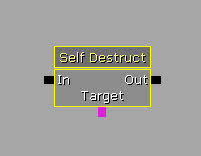
- Variable Links 변수 링크
- Target 타겟 - 타겟 비히클을 설정합니다.
음성 안내 (Voice Announcements)
안내 재생 (Play Announcement)
안내 방송을 재생하고 화면에 안내 문구를 표시하는 액션입니다.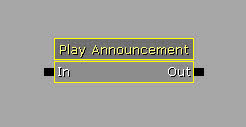
- Properties 프로퍼티
- Announcement 안내
- Announcement Sound 안내 방송 - 재생할 사운드 웨이브를 설정합니다.
- Announcement Text 안내 문구 - 홤녀에 표시할 텍스트를 설정합니다.
- Announcement 안내
음성 메시지 재생 (Play Voice Message)
음성 메시지 소리를 재생하는 액션입니다.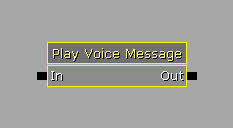
- Properties 프로퍼티
- Speaking Character Name 말하는 캐릭터 이름 - 말하는 캐릭터의 이름을 설정합니다.
- Voice To Play 재생할 음성 - 재생할 사운드 웨이브를 설정합니다.
안내 토글 (Toggle Announcements)
안내방송을 끄거나 켜는 액션입니다.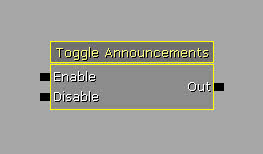
- Input Links 입력 링크
- Enable 켜기 - 안내방송을 켭니다.
- Disable 끄기 - 안내방송을 끕니다.
UTGame 컨디션 (UTGame Conditions)
튜토리얼 실행 (Do Tutorial)
튜토리얼을 시작할지 검사하는 컨디션입니다.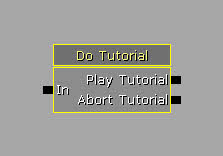
- Output Links 출력 링크
- Play Tutorial 튜토리얼 시작 - 튜토리얼을 시작해야 하면 발동됩니다.
- Abort Tutorial 튜토리얼 중단 - 튜토리얼을 생략해야 하면 발동됩니다.
인벤토리 있음 (Has Inventory)
타겟 액터에 지정된 인벤토리 아이템이 있나 검사해서 관련된 출력 링크를 발동시키는 컨디션입니다.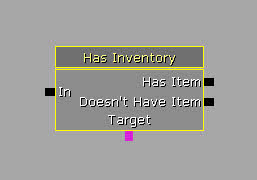
- Properties 프로퍼티
- Allow Subclass 서브클래스 허용 - 체크되면 지정된 인벤토리 타입의 서브클래스도 검사합니다. 체크되지 않으면 딱 일치해야 합니다.
- Check Vehicle Driver 비히클 운전수 검사 - 체크되고 타겟이 비히클이라면, 비히클 운전수의 인벤토리 아이템을 검사합니다.
- Required Inventory 필요한 인벤토리 - 검사 대상 인벤토리 클래스를 설정합니다.
- Output Links 출력 링크
- Has Item 아이템 있음 - 타겟 액터의 인벤토리에 지정된 아이템이 있으면 발동됩니다.
- Doesn't Have Item 아이템 없음 - 타겟 액터의 인벤토리에 지정된 아이템이 없으면 발동됩니다.
- Variable Links 변수 링크
- Target 타겟 - 타겟 액터를 설정합니다.
퍼시스턴트 키 있음 (Has Persistent Key)
타겟 플레이어에 지정된 퍼시스턴트(지속) 키가 있나 검사해서 관련된 출력 링크를 발동시키는 컨디션입니다.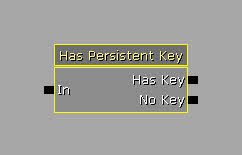
- Properties 프로퍼티
- Search Key 검색 키 - 찾아볼 키를 설정합니다.
- Output Links 출력 링크
- Has Key 키 있음 - 플레이어에 키가 있으면 발동됩니다.
- No Key 키 없음 - 플레이어에 키가 없으면 발동됩니다.
깃발 운반중인지 (Is Carrying Flag)
타겟 플레이어가 현재 깃발을 운반중인지를 검사해서 관련된 출력 링크를 발동시키는 컨디션입니다.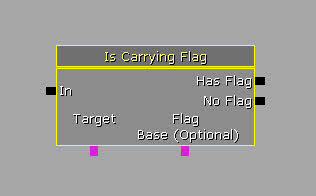
- Properties 프로퍼티
- Flag Base 깃발 기지 - 설정되면 플레이어는 깃발을 운반중이어야 할 뿐만 아니라, 플레이어가 운반중인 깃발은 이 베이스의 것이어야 합니다. 변수 링크 Flag Base 에 해당합니다.
- Output Links 출력 링크
- Has Flag 깃발 있음 - 플레이어가 깃발을 운반중이면 발동됩니다.
- No Flag 깃발 없음 - 플레이어에게 깃발이 없으면 발동됩니다.
- Variable Links 변수 링크
- Target 타겟 - 타겟 플레이어를 설정합니다.
- Flag Base 깃발 기지 (옵션) - 설정되면 플레이어는 깃발을 운반중이어야 할 뿐만 아니라, 플레이어가 운반중인 깃발은 이 베이스의 것이어야 합니다. 프로퍼티 Flag Base 에 해당합니다.
무기 사용중인지 (Is Using Weapon)
타겟 플레이어가 현재 지정된 무기를 사용하고 있는지를 검사해서 관련된 출력 링크를 발동시키는 컨디션입니다.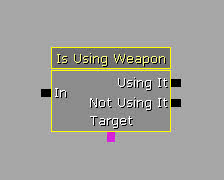
- Properties 프로퍼티
- Allow Subclass 서브클래스 허용 - 체크되면 지정된 인벤토리 타입의 서브클래스도 검사합니다. 체크되지 않으면 딱 일치해야 합니다.
- Must Be Impact Hammer 반드시 임팩트 해머 - 체크되면 무기는 임팩트 해머여야 합니다.
- Required Weapon 필요한 무기 - 검사할 인벤토리 클래스를 설정합니다.
- Output Links 출력 링크
- Using It 사용중 - 타겟 액터가 지정된 무기를 사용중이면 발동됩니다.
- Not Using It 미사용 - 타겟 액터가 지정된 무기를 사용중이지 않으면 발동됩니다.
- Variable Links 변수 링크
- Target 타겟 - 타겟 플레이어를 설정합니다.
싱글 플레이어 미션 체크 (Single Player Mission Check)
플레이어의 미션이 지정된 미션에 일치하는지 검사하여 관련된 링크를 발동시키는 컨디션입니다.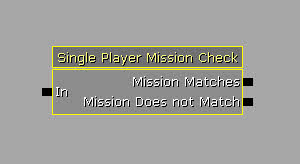
- Properties 프로퍼티
- Mission ID To Test For 검사할 미션 ID - 검사할 미션 ID를 설정합니다.
- Output Links 출력 링크
- Mission Matches 미션 일치 - 플레이어의 미션이 일치하면 발동됩니다.
- Mission Does Not Match 미션 불일치 - 플레이어의 미션이 일치하지 않으면 발동됩니다.
UT 콘솔인지 (UTIsConsole)
게임이 콘솔 또는 PC 중 어디에서 실행중인지 검사하여 관련된 링크를 발동시키는 컨디션입니다.
- Output Links 출력 링크
- Console Game 콘솔 게임 - 게임이 콘솔에서 실행중이면 발동됩니다.
- PC Game PC 게임 - 게임이 PC에서 실행중이면 발동됩니다.
UT 웨폰 테스트 (UTWeaponTest)
타겟 액터가 지정된 웨폰 클래스를 장착하고 있는지 검사하여 관련된 출력 링크를 발동시키는 컨디션입니다.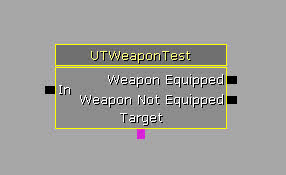
- Properties 프로퍼티
- Test For Weapon Class 테스트할 웨폰 클래스 - 검사할 웨폰 클래스를 설정합니다.
- Output Links 출력 링크
- Weapon Equipped 무기 장착됨 - 플레이어가 그 무기를 장착하고 있으면 발동됩니다.
- Weapon Not Equipped 무기 미장착 - 플레이어가 그 무기를 장착하고 있지 않으면 발동됩니다.
- Variable Links 변수 링크
- Target 타겟 - 타겟 플레이어를 설정합니다.
UTGame 이벤트 (UTGame Events)
게임 끝남 (Game Ended)
현재 경기가 끝나면 발동되는 이벤트로, 포커스 액터와 승리한 플레이어/팀으로의 참조를 출력합니다.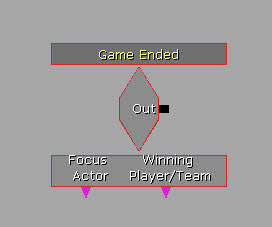
- Variable Links 변수 링크
- Focus Actor 포커스 액터 - 포커스 액터로의 참조를 출력합니다.
- Winning Player / Team 승리 플레이어 / 팀 - 승리한 플레이어 / 팀으로의 참조를 출력합니다.
목표 (Objective)
깃발 이벤트 (Flag Event)
연결된 깃발에 대해 다양한 깃발 이벤트 (얻음(Taken), 떨굼(Dropped), 반환함(Returned), 뺏어옴(Captured)) 에 맞는 출력 링크를 발동하는 이벤트입니다.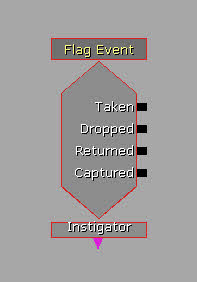
- Output Links 출력 링크
- Taken 얻음 - 연결된 깃발 베이스의 깃발을 얻으면 발동됩니다.
- Dropped 떨굼 - 연결된 깃발 베이스의 깃발을 떨구면 발동됩니다.
- Returned 반환함 - 연결된 깃발 베이스의 깃발을 반환하면 발동됩니다.
- Captured 뺏어옴 - 연결된 깃발 베이스의 깃발을 뺏어오면 발동됩니다.
목표 완수됨 (Objective Completed)
관련된 목표가 완수되면 발동되는 이벤트입니다.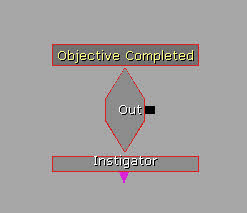
시네마틱 건너뜀 (Skipped Cinematic)
시네마틱 시퀸스를 건너뛰면 발동되는 이벤트입니다.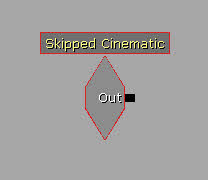
비히클 팩토리 이벤트 (Vehicle factory Event)
연결된 비히클 팩토리에 대해 다양한 비히클 팩토리 이벤트 (스폰됨(Spawned), 얻음(Taken), 파괴됨(Destroyed), 올라탐(Vehicle Entered), 내려옴(Vehicle Left)) 에 맞는 출력 링크를 발동하는 이벤트입니다.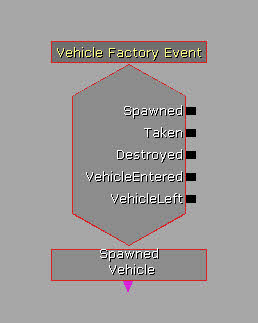
- Output Links 출력 링크
- Spawned 스폰됨 - 연결된 비히클 팩토리의 비히클이 스폰되면 발동됩니다.
- Taken 얻음 - 연결된 비히클 팩토리의 비히클을 얻으면 발동됩니다.
- Destroyed 파괴됨 - 연결된 비히클 팩토리의 비히클이 파괴되면 발동됩니다.
- Vehicle Entered 올라탐 - 연결된 비히클 팩토리의 비히클에 올라타면 발동됩니다.
- Vehicle Left 내려옴 - 연결된 비히클 팩토리의 비히클에서 내리면 발동됩니다.
- Variable Links 변수 링크
- Spawned Vehicle 스폰된 비히클 - 새로운 비히클이 스폰되면 그 비히클로의 참조를 출력합니다.
